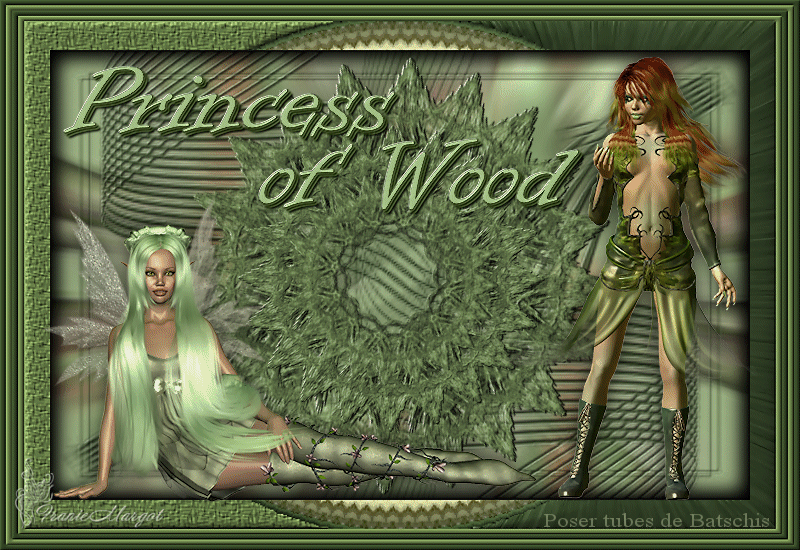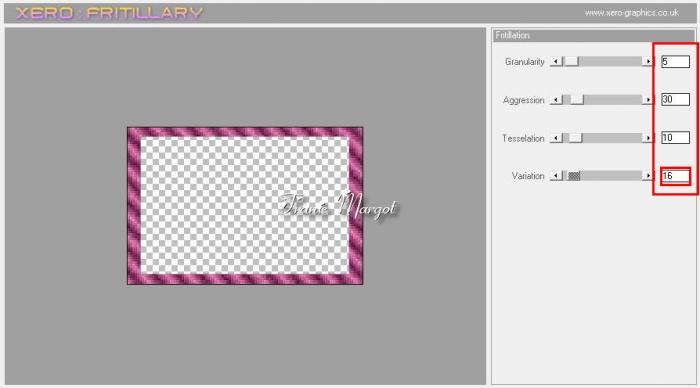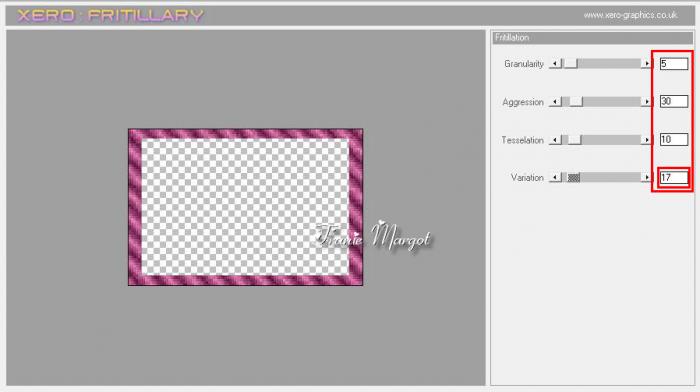-
Par Franie margot le 6 Décembre 2019 à 09:22
Blue Angel
Vous trouverez l'original en dessous
******
Ce tutoriel a été réalisé avec Psp X9
Mais peut être fait avec d’autres versions
******
Pour proposer mes tutoriels sur votre forum ou groupe
Merci de m’en faire la demande
******
Si vous publiez votre création sur un site ou blog
Merci de mettre un lien vers le tutoriel
Merci de votre compréhension
******
Les tubes que j'utilise pour mes tutoriels
Ont été reçus sur des groupes des auteurs des tubes
Dont j’ ai l’autorisation pour les employer
Ou
Ont été trouvés sur le net, par mes nombreuses recherches
Si un de ces tubes vous appartient, merci de me contacter
Pour que je puisse ajouter le lien vers votre site
******
Filtre utilisés
Xero - Improver
Mura's Seamless - Emboss at Alpha
Graphics Plus - Cross Shadow
VanDerLee - Snowflakes

******
Matériels utilisés
1 fratal de Bârbel
3 décos - 2 masques
1 texture à mettre dans le dossier Textures de votre PSP
Il vous faudra 1 tube personnage - 1 tube paysage
******
Dans Styles et textures
Mettre en avant plan une couleur claire
En arrière plan une couleur foncé
Exemple
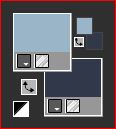
Etape 1
Ouvrir une nouvelle image transparente de 800 x 600 pixels
Remplir le calque avec la couleur arrière plan
Effets - Effets de textures - Texture

Calques – Nouveau calque raster
Remplir le calque avec la couleur avant plan
Ouvrir le masque * sharlimarMask107.vi *
Calques – Nouveau calque de masque à partir d'une image

Fusionner le groupe
Effets - Modules externes – MuRa's Seamless - Emboss at Alpha (2 fois)

Prendre l'outil Sélection
Tracer une sélection comme le modèle en dessous
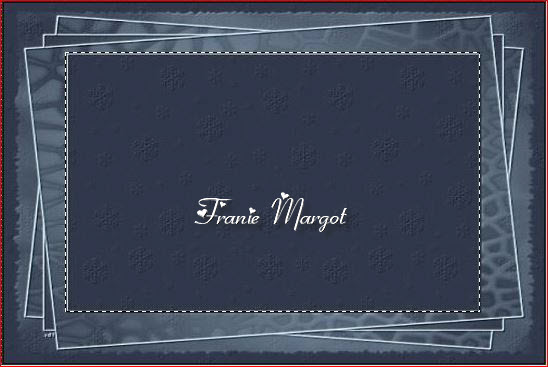
Calques – Nouveau calque raster
Remplir avec la couleur avant plan
Déplacer le calque sous le calque de masque
Etape 2
Ouvrir le tube paysage
Copier - Coller comme un nouveau calque
Redimensionner si nécessaire
Inverser la sélection - SUPPRIMER
Sélections - Désélectionner
Réglage - Netteté - Netteté
Etape 3
Vous placez en haut de la pile
Calques – Nouveau calque raster
Sélections – Sélectionner tout
Remplir avec la couleur avant plan
Sélections – Modifier – Contracter de 3 pixels
SUPPRIMER
Sélections – Désélectionner
Vous devez avoir ceci

Fusionner les calques visibles
Image – Redimensionner à 80% tous les calques décochés

Calques – Nouveau calque raster
Remplir avec la couleur arrière plan
Calques - Réorganiser - Déplacer vers le bas
Vous placer sur le calque du haut
Calques - nouveau calque raster
Remplir avec la couleur avant plan
Ouvrir le masque * shalimarMask108.vi *
Calques – Nouveau calque de masque à partir d'une image

Fusionner le groupe
Effets - Modules externes – MuRa's Seamless - Emboss at Alpha (2 fois) en mémoire
Effets - Effets 3D - Ombre portée
2 / 2 / 100 / 2,00 / #000000
Etape 4
Calques – Nouveau calque raster
Remplir de la couleur avant plan
Sélections – Sélectionner tout
Sélections – Modifier – Contracter de 3 pixels
SUPPRIMER
Sélections – Désélectionner
Vous devez avoir ceci
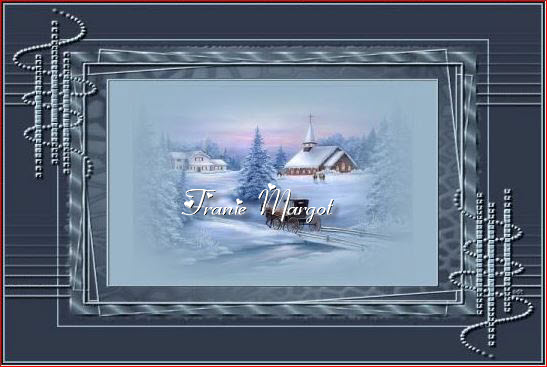
Fusionner les calques visibles
Image – Redimensionner à 80% tous les calques décochés
Calques – Nouveau calque raster
Calques – Réorganiser – Déplacer vers le bas
Remplir avec la couleur avant plan
Ouvrir * Apophysis-213-bd-28-8-13 *
Copier – Coller comme un nouveau calque
Propriétés du calque – Luminance héritée
Activer le calque du dessus
Calques – Dupliquer (2 fois)
Vous placer sur le calque d'origine (Fusionné)
Image – Rotation libre – 10 degrés à droite

Vous placer sur le calque du dessus (Copie de Fusionné)
Image – Rotation libre – 10 degrés à gauche

Vous placer sur le calque du dessus
Fusionner avec le calque du dessous (2fois)
Effets – Effets 3D – Ombre portée
10 / 10 / 50 / 15,00 / #000000
Refaire en négatif
-10 / -10 / 50 / 15,00 / #000000
Etape 5
Image – Redimensionner à 80% tous les calques décochés
Glisser l'image vers la gauche comme en dessous
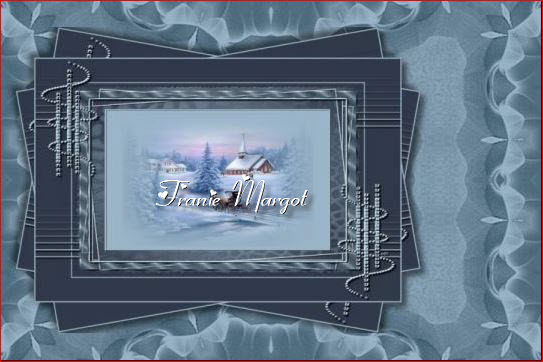
Ouvrir * CJ_Christmas Frame 3B *
Copier – Coller comme un nouveau calque
Déplacer comme en dessous

Effets – Effets 3D – Ombre portée
5 / -5 / 100 / 1,00 / #000000
Ouvrir * element-borde *
Copier – Coller comme un nouveau calque
Placer en haut contre le bord
Effets – Effets 3D – Ombre porter en mémoire
Calques – Dupliquer - Image - Retourner
Repositionner si besoin

Fusionner avec le calque du dessous
Ouvrir * deco * (cloches)
Copier – Coller comme un nouveau calque
Placer en haut à droite comme sur le modèle
Effets – Effets 3D – Ombre portée
3 / -3 / 100 / 1,00 / #000000
Etape 6
Ouvrir * centrepiece2-sandi *
Copier – Coller comme un nouveau calque
Image – Redimensionner à 70% tous les calques décochés
Placer en bas à gauche comme sur le modèle
Effets - Modules externes - Xero - Improver
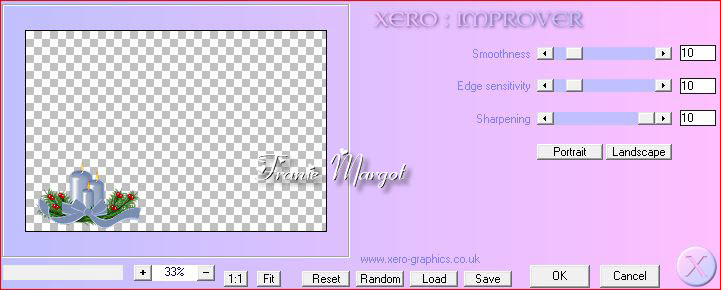
Effets - Modules externes – MuRa's Seamless - Emboss at Alpha (2 fois) en mémoire
Effets – Effets 3D – Ombre portée en mémoire
Ouvrir votre tube personnage
Copier – Coller comme un nouveau calque
Image – Redimensionner si nécessaire
Placer à droite
Effets - Modules externes - Xero - Improver en mémoire
Effets 3D – Ombre portée
10 / 10 / 50 / 35,00 / #000000
Refaire en négatif
-10 / -10 / 50 / 35,00 / #000000
Etape 7
Vous placez sur le calque en bas de la pile
Sélections – Sélectionner tout
Image – Recadrer sur la sélection
Sélections – Sélectionner tout
Image – Taille du support

Sélections - Inverser
Calques – Nouveau calque raster
Calques – Réorganiser - Placer en haut de la pile
Remplir avec la couleur arrière plan
Effets – Modules externes – Graphics Plus – Cross Shadow (2 fois)
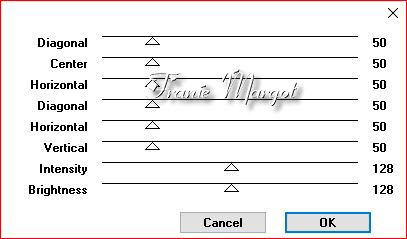
Effets – Effets de textures – Texture
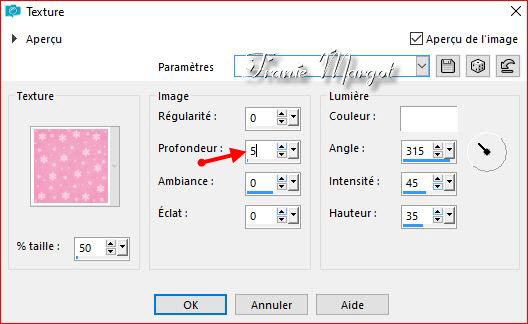
Sélections – Modifier – Contracter de 5 pixels
Remplir de la couleur avant plan
Effets – Modules externes – Graphics Plus – Cross Shadow (1 fois) en mémoire
Effets – Modules externes – Cybia – Screenworks – Close Knit

Effets - Effets 3D - Biseautage intérieur
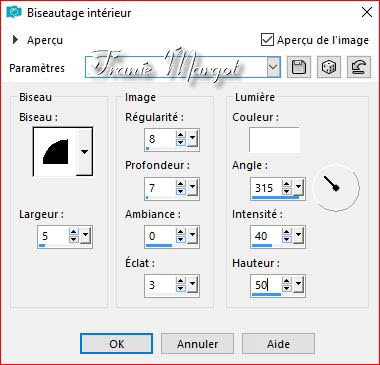
Sélections - Désélectionner
Signer votre travail et le copyright si besoin
Etape 8
Vous placer sur le 3ème calque en partant du bas (Fusionné)
Prendre l'outil Sélection
Tracer un rectangle comme en dessous

Dupliquer (2 fois) – Renommer vos calques 1 - 2 – 3
Sur le calque 3
Effets - Modules Externes - VanDerLee – Snowflakes
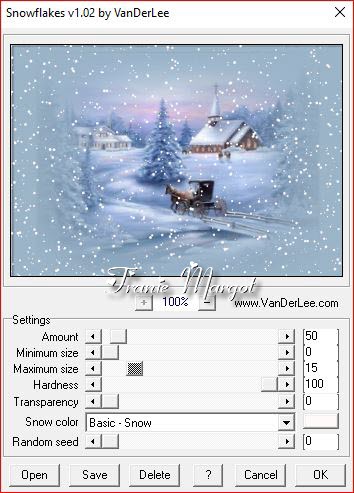
Fermer ce calque
Sur le calque 2
Effets - Modules Externes - VanDerLee – Snowflakes
Random seed : 200
Fermer ce calque
Sur le calque 2
Effets - Modules Externes - VanDerLee – Snowflakes
Random seed : 500
Sélections – Désélectionner
Vous devez avoir ceci
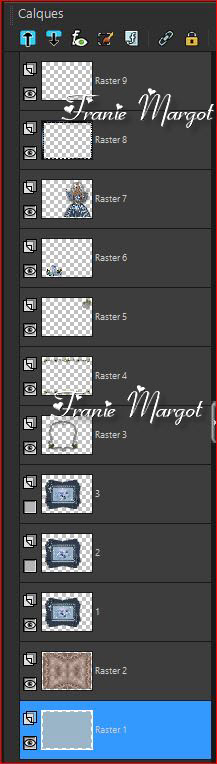
Etape 9
Animation
Edition – Copier - Copier avec fusion
Ouvrir Animation ShopEdition - Coller comme une nouvelle animation
Retour dans PSP.
Fermer le calque "1" et ouvrir le calque "2".
Edition – Copier - Copier avec fusion
Dans Animation ShopEdition - Coller après l'image active
Dans PSP.
Fermer le calque "2" et ouvrir le calque "3".Edition – Copier - Copier avec fusion
Dans Animation Shop
Edition - Coller après l'image active
Voir le résultat en cliquent sur
Enregistrer en GIF
******
Vous pouvez m'envoyer vos versions
Je me ferais un plaisir de les mettre sur la page * Vos Versions *
mon adresse : franiemargot@sfr.fr
******
Autre version
le tube personnage est de Gerda
******
Vos versions voir ici
 votre commentaire
votre commentaire
-
Par Franie margot le 26 Juillet 2019 à 17:11
Fantasy

Vous trouverez l'original en dessous
******
Ce tutoriel a été réalisé avec Psp X9
Mais peut être fait avec d’autres versions
******
Pour proposer mes tutoriels sur votre forum ou groupe
Merci de m’en faire la demande
******
Si vous publiez votre création sur un site ou blog
Merci de mettre un lien vers le tutoriel
Merci de votre compréhension
******
Les tubes que j'utilise pour mes tutoriels
Ont été reçus sur des groupes des auteurs des tubes
Dont j’ ai l’autorisation pour les employer
Ou
Ont été trouvés sur le net, par mes nombreuses recherches
Si un de ces tubes vous appartient, merci de me contacter
Pour que je puisse ajouter le lien vers votre site
******
Filtre utilisés
Xero - Improver

******
Matériels utilisés
2 animations
1 tube - 1 fond de Gerda's
2 fractals
1 élément - 2 rahmen
1 texte - 1 police
******
Etape 1
Mettre en avant plan une couleur foncée
Ouvrir une nouvelle image transparente de 800 x 600 pixelsVerser le couleur foncée dans le calque
Exemple : #374c75
Ouvrir *Fantasy_ © Gerda*
Copier - Coller comme nouveau calque
Propriétés du calque - Luminance (héritée)
Ouvrir *Apo3D-47 bd-28/07/11*Copier - Coller comme nouveau calque
Vous pouvez changer la couleur
Exemple

Ouvrir *Apo3D-140-bd-17-11-11*
Copier - Coller comme nouveau calque
Réglage - Teinte et saturation – Coloriser en mémoire
Ouvrir *Élément 1*Copier - Coller comme nouveau calque
Image - Miroir
Image - Retourner
Réglage - Teinte et saturation en mémoire
Garder la propriétés du calque à 53%
Etape 2
Ouvrir le tube *Black-Widow-01*
Copier - Coller comme nouveau calque
Effets – Modules externes -Xero – Improver
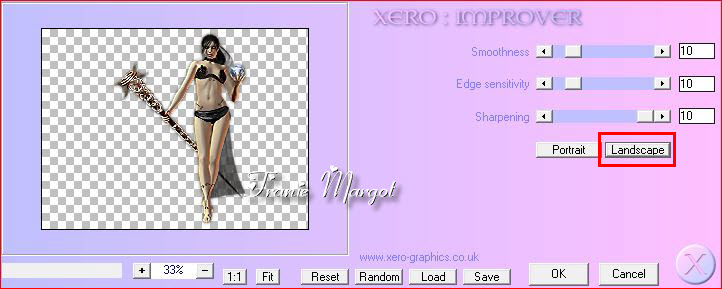
Effets - Effets 3D - Ombre portée
0 / 0 / 65 / 15,00 / #000000
Placer le tube comme le modèle
Si vous faites l'animation
Prendre l'outil Sélection au lasso

Et détourer la main
Calques - Nouveau calque raster
Copier – Coller dans la sélection
Sélections - Désélectionner
Calques - Nouveau calque raster
Sélectionner - Sélectionner tout
Ouvrir *Rahmen-23 bd-05/10/11*
Copier - Coller dans la sélection
Sélections - Désélectionner
Réglage - Teinte et saturation – Coloriser en mémoire
Effets - Effets 3D - Ombre portée
2 / 2 / 100 / 5,00 / #000000
Ouvrir *rahmenecken-6BD-22: 11: 10*
Calques - Nouveau calque raster
Copier - Coller comme un nouveau calque
Réglage - Teinte et saturation – Coloriser en mémoire
Effets - Effets 3D - Ombre portée en mémoire
Ouvrir texte *text*
Copier - Coller comme nouveau calque
Signer votre travail et éventuellement le copyright
Fermer les 6 calques comme en dessous
Plus la main, si vous l'avez détouré
Activer le calque en haut de la pile
Fusionner les calques visibles
Fermer les calques comme en dessous

Vous placer sur le calque en bas de la pile
Fusionner les calques visibles
Edition - Copier
Ouvrir Animation ShopEdition - Coller comme nouvelle animation
Edition - Dupliquer
Répéter pour obtenir 11 calques
Edition - Sélectionner tout
Ouvrir l'animation *Ani © ILR* Il se compose de 11 calques
Edition - Sélectionner tout
Edition - Copier
Activer votre travail
Edition - Coller dans l'image sélectionnée
Placer la boule au bord comme en dessous

Retour dans PSP
Placez vous sur le calque personnage comme en dessous
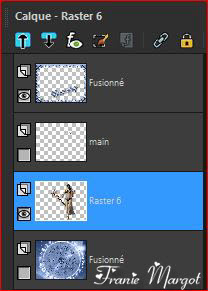
Copier avec fusion
Retour en Animation Shop
Edition - Coller comme nouvelle animation
Edition - Dupliquer
Répéter pour obtenir 11 calques
Edition - Sélectionner tout
Edition – Copier
Activer votre travail
Edition – Coller dans l'image sélectionnée
Placer l'image correctement comme sur le modèle
Ouvrir l'animation *ball-Ani_ILR* Il se compose de 11 calques
Edition - Sélectionner tout
Edition – Copier
Activer votre travail
Edition - Coller dans l'image sélectionnée
Placer la boule sur le sceptre
Répéter - Edition - Coller dans l'image sélectionnée
et placer la boule sur la main du personnage
Retour dans PSP
Vous placer sur la calque de la main
Copier
Dans Animation Shop
Edition - Coller comme nouvelle animation
Edition - Dupliquer
Répéter pour obtenir 11 calques
Edition - Sélectionner tout
Edition – Copier
Activer votre travail
Edition - Coller dans l'image sélectionnée
Placer votre main directement sur la main existante
Edition - Sélectionner tout
Animation - Propriétés de l'image - Vitesse à 15

Vérifier le résultat en cliquant sur
Enregistrer en GIF
******
Vous pouvez m'envoyer vos versions
Je me ferais un plaisir de les mettre sur la page * Vos Versions *
mon adresse : franiemargot@sfr.fr
******
Autre version
le tube est de P.Ann's Place
******
Vos versions voir ici
 votre commentaire
votre commentaire
-
Par Franie margot le 21 Juillet 2019 à 09:14
Magic for you and for you
(Magique pour vous et vous)

Vous trouverez l'original en dessous
******
Ce tutoriel a été réalisé avec Psp X9
Mais peut être fait avec d’autres versions
******
Pour proposer mes tutoriels sur votre forum ou groupe
Merci de m’en faire la demande
******
Si vous publiez votre création sur un site ou blog
Merci de mettre un lien vers le tutoriel
Merci de votre compréhension
******
Les tubes que j'utilise pour mes tutoriels
Ont été reçus sur des groupes des auteurs des tubes
Dont j’ ai l’autorisation pour les employer
Ou
Ont été trouvés sur le net, par mes nombreuses recherches
Si un de ces tubes vous appartient, merci de me contacter
Pour que je puisse ajouter le lien vers votre site
******
Filtre utilisés
Xero - Improver

******
Matériels utilisés
2 tubes deco - 1 texte
1 fractal de Babël
2 masques
1 animation
******
Etape 1
Mettre dans Styles et textures
En avant plan une couleur claire pris dans votre tube
En arrière plan une couleur foncé
Exemple

Ouvrir une nouvelle image transparente de 800 x 600 pixels
Remplir le calque avec la couleur arrière plan
Calques - Nouveau calque raster
Remplir avec la couleur avant plan
Ouvrir le masque *Brujita_mask_0016* - Minimiser
Calques - Nouveau calque de masque à partir d'une image

Fusionner le groupe
Calques - Dupliquer - Image - Miroir
Fusionner avec le calque du dessous
Effets - Effets de bords - Accentuer
Effets - Effets 3D - Ombre portée
Calques - Nouveau calque raster
Sélections - Sélectionner tout
Ouvrir *Apop 67 bd-10.02.12* - Copier - Coller dans la sélection
Sélections - Désélectionner
Etape 2Calques - Nouveau calque raster
Remplir de la couleur avant plan
Ouvrir le masque *c_rahmen7a* - Minimiser
Calques - Nouveau calque de masque à partir d' une image

Fusionner le groupe
Effets - Effets de bords - Accentuer
Effets - Effets 3D - Ombre portée

Ouvrir * ID-apo-86 bd-21-7-12 * - Copier - Coller comme un nouveau calqueImage - Redimensionner à 75% tous les calques décochés
Effets - Effets 3D - Ombre portée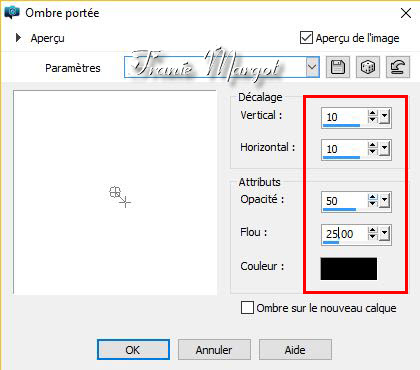
Déplacer vers le bas - voir en dessous

Etape 3Ouvrir *testapo* - Copier - Coller comme un nouveau calque
Déplacer juste au dessus de l'élément précédent - voir en dessous
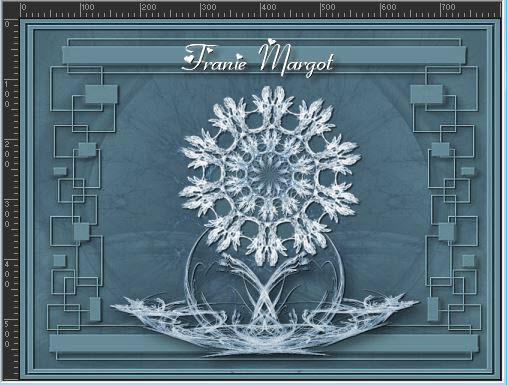
Ouvrir le texte - Copier - Coller comme un nouveau calque
Placer juste au dessus du 2ème élément - voir le modèle
******Etape 4
Si vous voulez écrire votre propre texte
Activer l'outil Forme prédéfinie - Ellipse
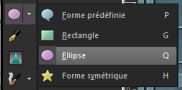
Dans Styles et textures fermer arrière plan
(la couleur avant plan n' a pas d'importance, j'ai mis jaune pour que vous voyez mieux)
Tracer la forme autour de la fractale du mileu
Vous pouvez étirer pour bien placer la forme comme en dessous

Si vous êtes satisfait - Activer l'outil TexteOuvrir l' arrière plan - Mettre la couleur de votre choix
Fermer l' avant plan
Vous placer sur le cercle vous allez avoir un A avec une demi lune
Clic gauche avec la souris pour activer la zone de texte
Calques - Nouveau calque raster
Ecriver votre texteConvertir en calque raster
Déplacer avec l'outil Sélecteur si nécessaire comme en dessous
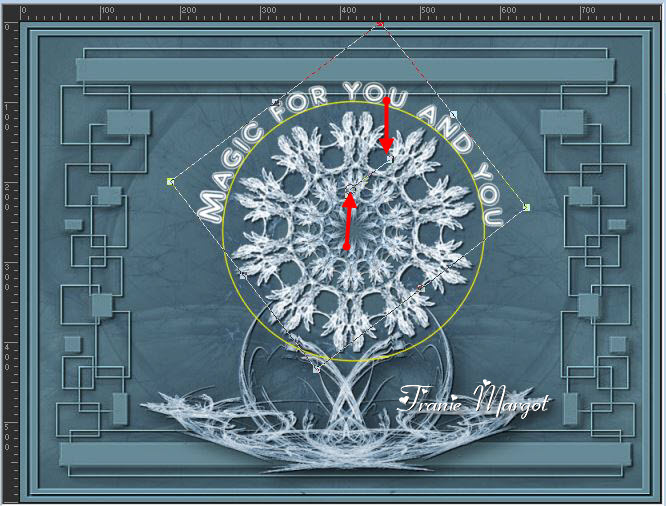
Cliquer sur la lettre M pour désélectionner
Supprimer le calque du dessous et le calque Raster 5
Vous avez ceci - Exemple

Effets - Effets 3D - Ombre portée

Refaire l'ombre portée comme suit

******
Etape 5Ouvrir votre 1er tube - Copier - Coller comme un nouveau calque
Image - Redimensionner tous les calques décochés
Effets - Modules externes - Xero - Improver
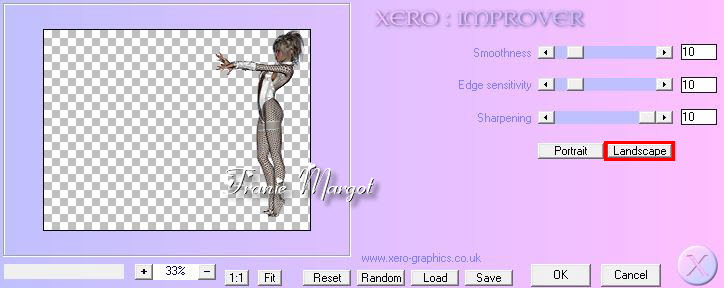
Placer à droite comme sur le modèle ou à votre convenance
Effets - Effets 3D - Ombre portée

Refaire la même chose avec le 2ème tube
Maintenant SUPPRIMER le calque Raster 4 (tespato)
Signer votre travail et éventuellement les droits d'auteurFusionner les calques visibles
COPIER
Etape 6
Animation
Ouvrir votre Animation Shop - Coller comme nouvelle animation
Dupliquer pour avoir 11 images
Edition - Sélectionner tout
Ouvrir le fichier Apo © bd_Ani © ILR *Comme vous pouvez le voir, il a 11 images.
Edition - Sélectionner tout
COPIER
Retourner sur vos 11 images
Edition - Coller dans l'image sélectionnée
Bien centrer au milieu de la police - voir en dessous
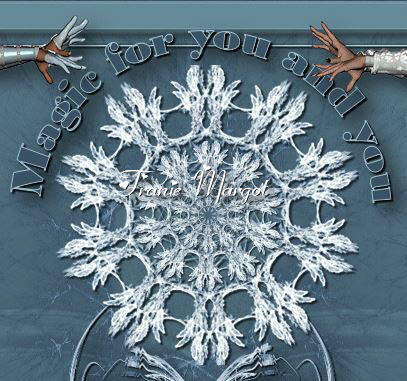
Vérifier votre animation

Enregistrer en GIF
******
Vous pouvez m'envoyer vos versions
Je me ferais un plaisir de les mettre sur la page * Vos Versions *
mon adresse : franiemargot@sfr.fr
******
Autre version
les tubes sont de ROMANA
******
Vos versions voir ici
 votre commentaire
votre commentaire
-
Par Franie margot le 20 Juillet 2019 à 10:51
Drehpunkt
(Pivot)

Vous trouverez l'original en dessous
******
Ce tutoriel a été réalisé avec Psp X9
Mais peut être fait avec d’autres versions
******
Pour proposer mes tutoriels sur votre forum ou groupe
Merci de m’en faire la demande
******
Si vous publiez votre création sur un site ou blog
Merci de mettre un lien vers le tutoriel
Merci de votre compréhension
******
Les tubes que j'utilise pour mes tutoriels
Ont été reçus sur des groupes des auteurs des tubes
Dont j’ ai l’autorisation pour les employer
Ou
Ont été trouvés sur le net, par mes nombreuses recherches
Si un de ces tubes vous appartient, merci de me contacter
Pour que je puisse ajouter le lien vers votre site
******
Filtre utilisés
MuRa's Seamless - Emboss at Alpha
Xero - Improver

******
Matériels utilisés
2 animations
3 masques (1 de narah)
1 fractal - 1 texte
******
Avertissement
Mes animations, l'Apo et le texte doivent être en fonction de vos couleurs
Réglage - Teinte et saturation - Colorier
Exemple avec mes couleurs de l' autre version
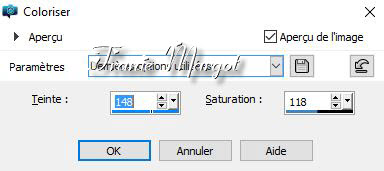
Etape 1
Mettre dans Styles et textures
En avant plan la couleur claire
En arrière plan la couleur sombre
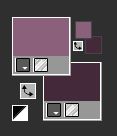
Ouvrir une nouvelle image de 800 x 600 pixelsRemplir avec la couleur arrière plan (sombre)
Calques - Nouveau calque raster
Remplir avec la couleur avant plan (claire)
Ouvrir le masque *Narah_mask_0155* - MinimiserCalques - Nouveau calque de masque à partir d'une image
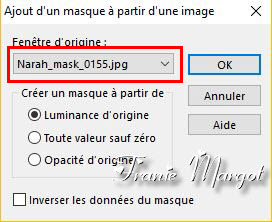
Fusionner le groupe
Effets - Effets de bords - Accentuer
Calques - Nouveau calque rasterRemplir avec la couleur avant plan
Ouvrir le masque * Corel_07_007* - MinimiserCalques - Nouveau calque de masque à partir d'une image

Fusionner le groupe
Effets - Modules externes - MuRa's Seamless - Emboss at Alpha (2 fois)
Effets - Effets 3D - Ombre portée
Etape 2Ouvrir * Apo_stern_hexi_026 *
Copier - Coller comme un nouveau calque
Image - Redimensionner à 75% tous les calques décochés
Placer l'étoile en centre de l'image
Réglage - Teinte et saturation - Coloriser

Effets - Effets 3D - Ombre portée.

Ouvrir le texte *Text-Drehpunkt_ILRCopier - Coller comme un nouveau calque
Le texte à déjà une ombre
(ou écrire votre propre texte et lui donner l'ombre 1 / 1 / 50 / 1 / #ffffff
Ouvrir votre tube - Copier - Coller comme un nouveau calque
Redimensionner si nécessaire
Réglage - Netteté - Netteté
(ou Effets - Modules externes - Xero - Improver
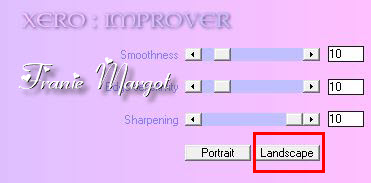
Effets - Effets 3D - Ombre portée
Placer un tube à gauche et l'autre à droite (voir le modèle)
Appliquer l'ombre portée en mémoire
Etape 3Calques - Nouveau calque raster
Remplir avec la couleur arrière plan
Ouvrir le masque * sc-edge041 * - Minimiser
Calques - Nouveau calque de masque à partir d'une image

Fusionner le groupe
Effets - Modules externes - MuRa's Seamless - Emboss at Alpha
Avec les même paramètres
Effets - Effets 3D - Ombre portée
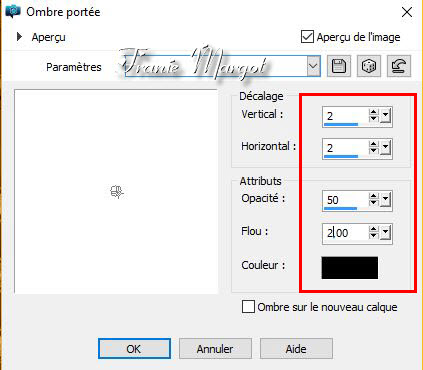
Signer votre travail et éventuellement les droits d'auteur
Vous devez avoir ceci dans la palette des calques
Fermer les 5 calques supérieurs
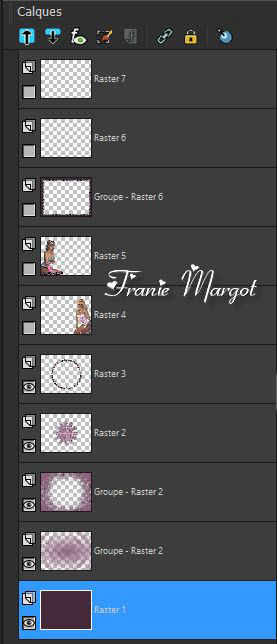
Vous placer sur le calque en bas de la pileFusionner les calques visibles
Fermer le calque fusionné

Ouvrir tous les calques du dessus - Activer le calque Raster 4
Fusionner les calques visiblesOuvrir à nouveau le calque du dessous
COPIER

Etape 4Ouvrir Animation Shop
Coller comme nouvelle animation.
Edition - Dupliquer pour avoir 32 images
Edition - Sélectionner tout
Ouvrir Animation228_Klein
Edition - Sélectionner tout
COPIER
Vous placer sur vos 32 images
Edition - Coller dans l'image sélectionnée
Placer bien au centre
Ouvrir Animation228
Edition - Sélectionner tout
COPIER
Vous placer à nouveau sur vos 32 images
Edition - Coller dans l' image sélectionnée
Placer bien au centre
Vous devez avoir ceci
Etape 5
Retourner dans PSP
Copier le calque du dessus
Retourner dans Animation Shop
Coller comme une nouvelle animation
Edition - Dupliquer pour avoir 32 images
Edition - Sélectionner tout
COPIER
Vous placer à nouveau sur vos 32 images
Vérifier qu' elles sont bien sélectionnées
Edition - Coller dans l' image sélectionnée
Bien placer - Vérifier bien les bords
Cliquer sur Visualiser pour voir le résultat

Enregistrer en GIF
******
Vous pouvez m'envoyer vos versions
Je me ferais un plaisir de les mettre sur la page * Vos Versions *
mon adresse : franiemargot@sfr.fr
******
Autre version

les tubes sont de Monro
******
Vos versions voir ici
 votre commentaire
votre commentaire
-
Par Franie margot le 20 Juillet 2019 à 09:01
Bonjour France

Vous trouverez l'original en dessous
******
Ce tutoriel a été réalisé avec Psp X9
Mais peut être fait avec d’autres versions
******
Pour proposer mes tutoriels sur votre forum ou groupe
Merci de m’en faire la demande
******
Si vous publiez votre création sur un site ou blog
Merci de mettre un lien vers le tutoriel
Merci de votre compréhension
******
Les tubes que j'utilise pour mes tutoriels
Ont été reçus sur des groupes des auteurs des tubes
Dont j’ ai l’autorisation pour les employer
Ou
Ont été trouvés sur le net, par mes nombreuses recherches
Si un de ces tubes vous appartient, merci de me contacter
Pour que je puisse ajouter le lien vers votre site
******
Filtre utilisés
Alien Skin Eye Candy 5 - Textures - Swirl
Xero - Improver
Photo Effex - Scanlines

******
Prévoir un tube (non fourni)
Matériels utilisés
1 tube misted paysage
1 élément
1 texte
******
Etape 1
Ouvrir une nouvelle image de 700 x 500 pixels

Sélections - Sélectionner tout
Ouvrir le paysage * anna.br_garliess-france_05-09-10 *
Vous placer sur le calque *Background*
Copier - Coller dans la sélection
Calques - Nouveau calque raster
Ouvrir à nouveau le tube de * anna.br_garliess-france_05-09-10 *
Vous placer sur le misted
Copier - Coller dans la sélection
Image - Redimensionner à 105% tout les calques décochés
Sélections - Désélectionner
Etape 2
Fusionner les calques visibles
Edition - Copier
Image - Taille du support
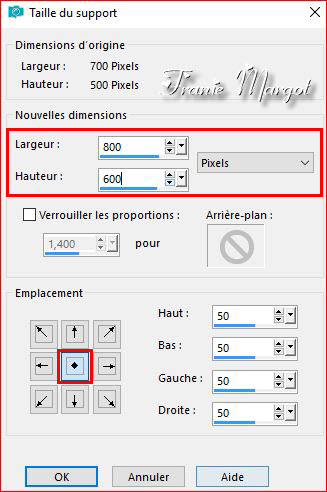
Calques - Nouveau calque raster
Calques - Réorganiser ver le bas
Sélections - Sélectionner tout
Coller dans la sélection
Sélections - Désélectionner
Réglage - Flou - Flou gaussien

Effets - Modules externes - Alien Skin Eye Candy5 - Texture - Swirl

Réglage - Flou - Flou de mouvement
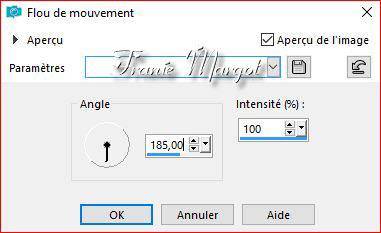
Effets - Modules externes - Photo Effex - Scanline
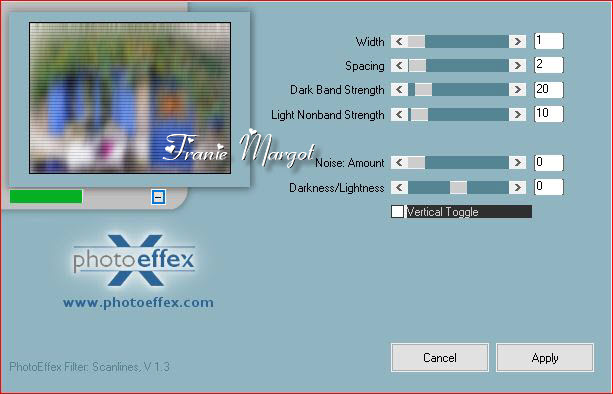
Etape 3
Vous placer sur le calque en haut de la pile
Sélections - Sélection tout
Sélections - Flottante
Sélections - Statique
Calques - Nouveau calque raster
Sélections - Modifier
Sélectionner les bordures de la sélection
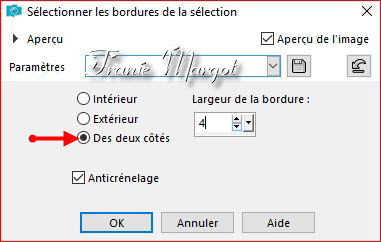
Remplir la sélection avec une couleur claire de votre image
Effets - Effets artistiques - Simili
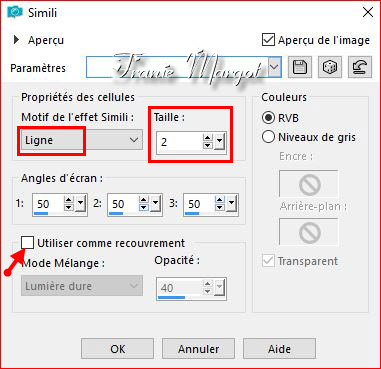
Effets - Effets 3D - Biseautage intérieur

Sélections - Désélectionner
Effets - Effets 3D - Ombre portée
0 / 0 / 50 / 50,00 / #000000
Etape 4
Calques - Nouveau calque raster
Sélections - Sélectionner tout
Remplir avec la couleur claire
Sélections - Modifier - Contracter de 8 pixels
Effets - Effets 3D - Découpe

Sélections - Inverser
Effets - Effets artistiques - Simili en mémoire
Effets - Effets 3D - Biseautage intérieur en mémoire
Sélections - Désélectionner
Ouvrir votre tube
Copier - Coller comme un nouveau calque
Effets - Effets 3D - Ombre portée en mémoire
Effets - Modules externes - Xero - Improver

Etape 5
Ouvrir *Sorensen_Designs Element 1L*
Copier - Coller comme un nouveau calque
Placer à gauche comme sur le modèle
Déplacer le calque sous le dernier bord
Coloriser selon votre couleur
Effets - Effets 3D - Ombre portée
0 / 0 / 50 / 5,00 / #000000
Calques - Dupliquer
Image - Miroir
Ouvrir le texte ou votre texte
Copier - Coller comme un nouveau calque
Signer votre travail et éventuellement le copyright
Fusionner les calques visibles
Enregistrer en JPG
******
Pour ceux qui ont IncrediMail
Fond du courriel
Ouvrir une nouvelle image de 1800 x 600 pixels
Sélections - Sélectionner tout
Ouvrir à nouveau * anna.br_garliess-france_05-09-10 * le *Background*
Copier - Coller dans la sélection
Effets - Effets d'image - Mosaïque sans jointures

Effets - Modules externes - Alien Skin Eye Candy5 - Texture - Swirl en mémoire
Réglage - Flou - Flou de mouvement en mémoire
Effets - Modules externes - Photo Effex - Scanline en mémoire
Effets - Effets d'image - Mosaïque sans jointure en mémoire
Calques - Nouveau calque raster
Remplir le calque de la couleur blanche #ffffff
Propriétés du calque - Opacité à 40%
Ouvrir à nouveau *élément Sorensen_Designs 1 L*
Copier - Coller comme un nouveau calque
Déplacer vers la gauche comme sur le modèle
Effets - Effets 3D - Ombre portée
0 / 0 / 50 / 5,00 / #000000
Vous placer sur le calque en bas de la pile
Image - Recadrer sur la sélection
Fusionner les calques visibles
Vous avez ceci
Enregistrer votre fond en JPG
******
Vous pouvez m'envoyer vos versions
Je me ferais un plaisir de les mettre sur la page * Vos Versions *
mon adresse : franiemargot@sfr.fr
******
Autre version
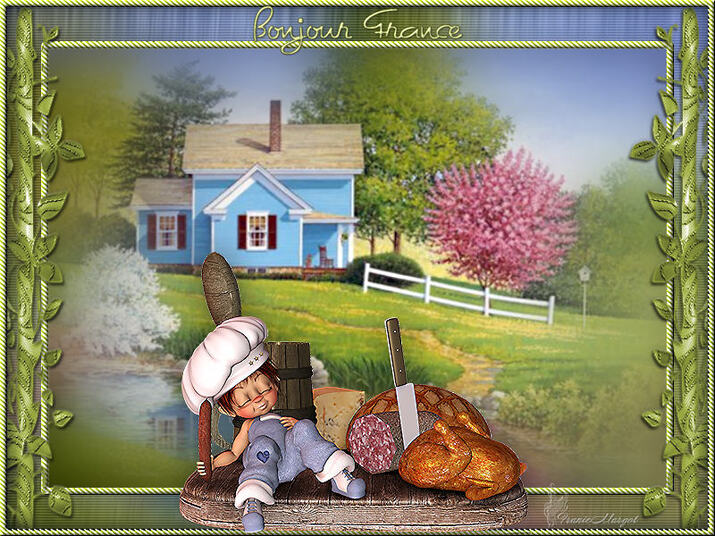
le tube est de Leilana's Grafik
******
Vos versions voir ici
 votre commentaire
votre commentaire
-
Par Franie margot le 18 Juillet 2019 à 08:17
Earth
( Terre )

Vous trouverez l'original en dessous
******
Ce tutoriel a été réalisé avec Psp X9
Mais peut être fait avec d’autres versions
******
Pour proposer mes tutoriels sur votre forum ou groupe
Merci de m’en faire la demande
******
Si vous publiez votre création sur un site ou blog
Merci de mettre un lien vers le tutoriel
Merci de votre compréhension
******
Les tubes que j'utilise pour mes tutoriels
Ont été reçus sur des groupes des auteurs des tubes
Dont j’ ai l’autorisation pour les employer
Ou
Ont été trouvés sur le net, par mes nombreuses recherches
Si un de ces tubes vous appartient, merci de me contacter
Pour que je puisse ajouter le lien vers votre site
******
Filtre utilisés
MuRa's Meister - Cloud
Xero - Improver

******
Matériels utilisés
1 tube femme
1 animation
2 masques
1 texte
******
Etape 1
Dans Styles et textures
Mettre en avant plan une couleur claire
En arrière plan une couleur foncé
Exemple
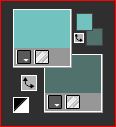
Ouvrir une nouvelle image transparente 800 x 600 pixels

Effets - Modules externes - MuRa's Meister – Cloud par défaut

Calques - Nouveau calque raster.
Remplir le calque avec la couleur d'arrière-plan
Ouvrir le masque *FUN_56_FEB* - Minimiser
Calques - Nouveau calque de masque à partir d'une image
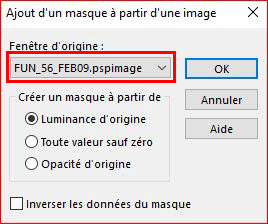
Fusionner le groupe
Effets - Effets 3D - Ombre portée
1 / 1 / 85 / 1,00 / #000000
Réglage – Netteté – Davantage de netteté
Etape 2
Calques - Nouveau calque raster.
Remplir le calque avec la couleur arrière plan
Ouvrir le masque *Calguisastrob1210* - Minimiser
Calques - Nouveau calque de masque à partir d'une image
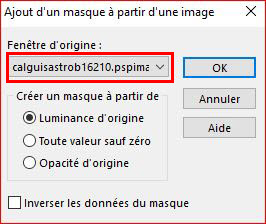
Fusionner le groupe
Effets - Effets 3D - Ombre portée en mémoire
Réglage – Netteté – Davantage de netteté
Etape 3
Ouvrir le tube personnage "femme couronne"
Copier - Coller comme nouveau calque
Image - Redimensionner à 70% tous les calques décochés
Effets - Modules Externes - Xero - Improver
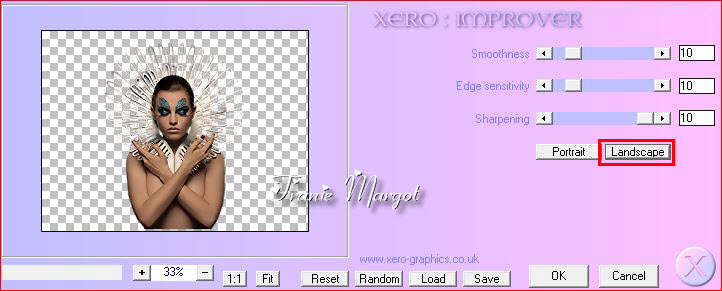
Effets - Effets 3D - Ombre portée
0 / 0 / 50 / 25,00 / #000000
Etape 4
Calques - Nouveau calque raster
Remplir avec la couleur arrière plan
Sélections – Sélectionner tout
Sélections – Modifier - Contracter de 5 pixels
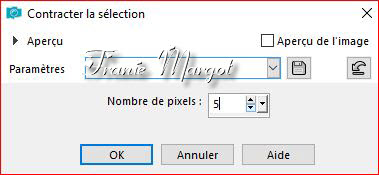
Mettre en avant un dégradé Linéaire comme en dessous
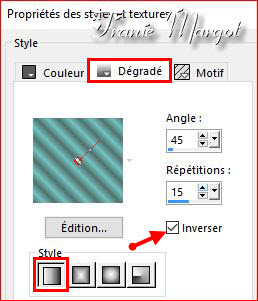
Remplir avec le dégradé
Sélections – Modifier – Contracter de 10 pixels
Remplir avec la couleur arrière plan
Sélections – Modifier - Contracter de 5 pixels
SUPPRIMER

Etape 5
Sélections - Inverser
Sélections – Modifier - Sélectionner les bordures de sélection

Effets - Effets 3D - Biseautage intérieur
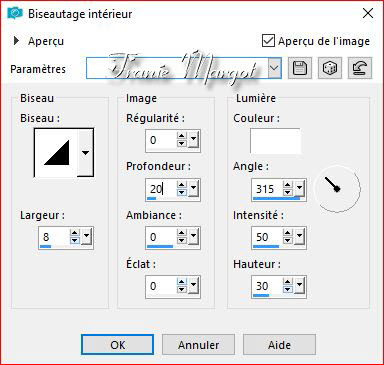
Sélections - Désélectionner
Prendre l'outil Baguette magique - Cliquer au centre du cadre
Effets - Effets 3D - Découpe
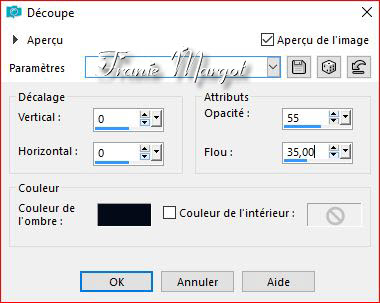
Sélections – Désélectionner
Ouvrir le texte ou le votre
Copier – Coller comme un nouveau calque
Effets – Effets 3D – Ombre portée
10 / 10 / 50 / 10,00 / #000000
Signer votre travail et éventuellement le copyright
Pour changer les couleurs de l'animation, au cas où vos couleurs seraient différentes
Ouvrir l'animation dans votre PSP
Notez les valeurs de teinte (H) et de saturation (S) de votre couleur

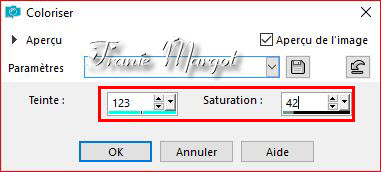
Coloriser tous les calques un à un
Enregistrer le fichier PSP comme en dessous
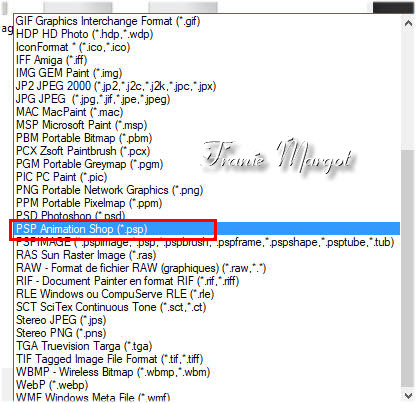
Maintenant vous pouvez ouvrir le fichier dans Animation Shop
Etape 6
Animation
Astuce de la traductrice
Pour placer l'animation correctement
Prendre le cadre avec le reste
Fermer les calques comme en dessous

Copier avec fusion
Ouvrir Animation Shop
Edition – Coller - Coller comme une nouvelle animation
Edition - Dupliquer
Répéter l'opération jusqu'à obtenir une animation de 12 images
Edition – Sélectionner tout
Ouvrir l'animation "earth_animation © ILR" composée de 12 images
Édition – Sélectionner tout
Edition - Copier.
Retourner sur votre travail
Edition – Coller dans l'image sélectionnée
ATTENTION, bien regarder le modèle car il y a le cadre à venir
Retour dans PSP
Fermer les 3 calques du bas voir en dessous
et le cadre, si vous l'avez pris avant

Copier avec fusion
Retour dans Animation Shop
Edition - Coller comme une nouvelle animation.
Edition - Dupliquer pour obtenir 12 images
Edition - Sélectionner tout
Edition - Copier.
Retour sur votre travail – Edition – Coller dans l'image sélectionnée
Bien cadrer le tout
Vérifier l'animation

Enregistrer en GIF
******
Vous pouvez m'envoyer vos versions
Je me ferais un plaisir de les mettre sur la page * Vos Versions *
mon adresse : franiemargot@sfr.fr
******
Autre version
le tube est détouré par mes soins
******
Vos versions voir ici
 votre commentaire
votre commentaire
-
Par Franie margot le 17 Juillet 2019 à 08:36
Princess of Wood
(Princesse des bois)
Vous trouverez l'original en dessous
******
Ce tutoriel a été réalisé avec Psp X9
Mais peut être fait avec d’autres versions
******
Pour proposer mes tutoriels sur votre forum ou groupe
Merci de m’en faire la demande
******
Si vous publiez votre création sur un site ou blog
Merci de mettre un lien vers le tutoriel
Merci de votre compréhension
******
Les tubes que j'utilise pour mes tutoriels
Ont été reçus sur des groupes des auteurs des tubes
Dont j’ ai l’autorisation pour les employer
Ou
Ont été trouvés sur le net, par mes nombreuses recherches
Si un de ces tubes vous appartient, merci de me contacter
Pour que je puisse ajouter le lien vers votre site
******
Filtre utilisés
MuRa's Seamless - Emboss at Alpha
Xero - Improver

******
Matériels utilisés
2 tubes de Bastshi + le copyright
1 fractal - 1 cadre - 1 masque
1 texte
******
Dans Styles et textures
Mettre une couleur claire en avant plan
En arrière-plan une couleur foncée
Exemple

Etape 1
Ouvrir une nouvelle image transparente de 700 x 450 pixels

Remplir l'image transparente avec la couleur de premier plan
Calques - Nouveau calque raster
Sélections - Sélectionner tout
Ouvrir le tube "reenela3"
Minimisez-le on en aura besoin plus loin
Copier - Coller dans la sélection
Sélections - Désélectionner
Calques - Dupliquer
Image - Miroir
Image - Retourner
Fusionner avec le calque du dessous
Effets - Effets d'image - Mosaïque sans jointures par défaut

Etape 2
Réglage - Flou - Flou radial
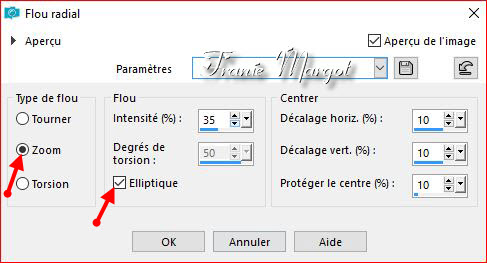
Fusionner les calques visibles
Calques - Nouveau calque raster
Remplir le calque avec la couleur arrière plan
Ouvrir le masque *AC_38* - Minimiser
Calques - Nouveau calque de masque à partir d'une image

Fusionner le groupe
Effets - Modules Externes - Mura's Seamless - Emboss at Alpha par défaut

Réglage - Netteté - Netteté
Calques - Dupliquer
Image - Miroir
Image - Retourner
Fusionner les calques visibles
Etape 3Ouvrir le fractal "Apo-26-bd-5-6-11"
Copier - Coller comme un nouveau calque
Image - Redimensionner à 75% tous les calques décochés
Effets - Modules externes - Mura's Seamless - Emboss at Alpha par défaut
Calques - Dupliquer
Image - Redimensionner à 70% tous les calques décochés
A nouveau - Calques - Dupliquer
Image - Redimensionner à 70% tous les calques décochés
Renommer les 3 calque de bas en haut - 1, 2 et 3
Etape 4
Rependre le tube "reenela3"
Copier - Coller comme un nouveau calque
Image - Redimensionner à 85% tous les calques décochés
Placer le tube comme sur le modèle
Effets - Modules Externes - Xero - Improver

Effets - Effets 3D - Ombre portée
0 / 0 / 65 / 25,00 / #000000
Ouvrir le tube "princess-of-wood5"
Copier - Coller comme un nouveau calque
Image - Redimensionner à 80% tous les calques décochés
Placer le tube à droite comme sur le modèle
Effets - Modules externes - Xero - Improver en mémoire
Effets - Effets 3D - Ombre portée en mémoire
Etape 5
Vous placer sur le calque en bas de la pile
Image - Taille du support
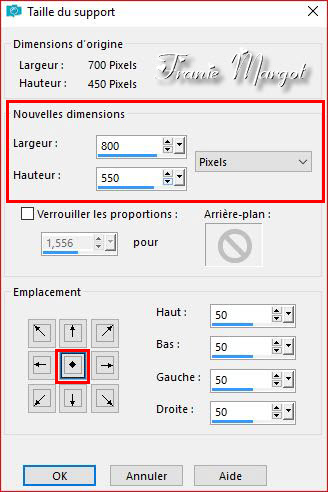
Activer l'outil Baguette magique
Sélectionner la partir transparente
Calques - Nouveau calque rasterCalques - Réorganiser - Placer en haut de la pile
Ouvrir le cadre "fantasy-1-bd-25-8-10"
Copier - Coller dans la sélection
Effets - Effets 3D - Ombre portée
10 / 10 / 100 / 25,00 / #000000
Refaire en négatif
-10 / -10 / 100 / 25,00 / #000000
Sélections - Désélectionner
Effets - Modules externes - Xero - Improver en mémoire
Etape 6
Ouvrir le texte
Copier - Coller comme un nouveau calque
(ou écrivez votre texte et faire une ombre portée
0 / 0 / 65 / 25,00 / couleur arrière plan
Effets - Modules externes - Mura's Seamless - Emboss at Alpha par défaut)
Signer votre travail
Sans oublier le copyright
Voilà la palette des calques
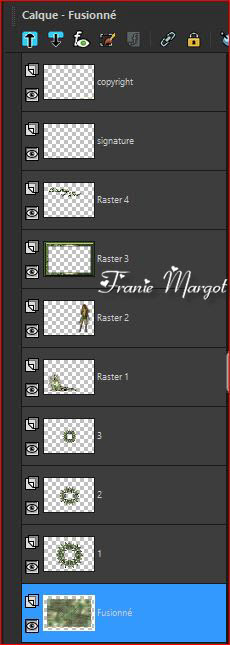
Vous placer sur le calque "1"
Edition - Copier
Ouvrir Animation Shop
Edition - Coller comme une nouvelle animation
Retour dans PSP
Vous placer sur le calque "2"
Retour dans Animation Shop
Edition - Coller - comme une nouvelle animation
Retour dans PSPVous placer sur le calque "3"
Retour dans Animation Shop
Edition - Coller - comme une nouvelle animation
Etape 7
Activer l'animation du calque *1*
Effets - Insérer un effet sur une image
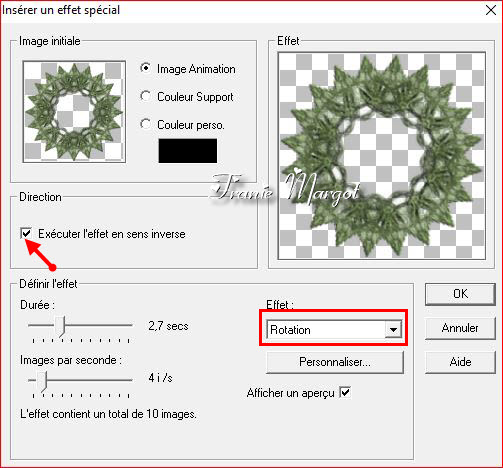
Répéter le même effet sur les deux autres animations
Mais en décochant (exécuter l'effet en sens inverse)
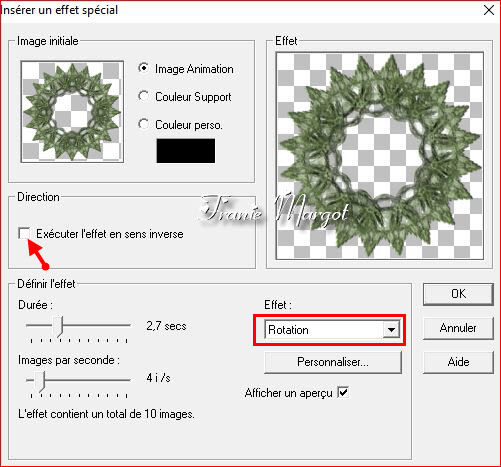
Retour dans PSP
Fermez tous les niveaux sauf le niveau inférieur et le niveau du cadre
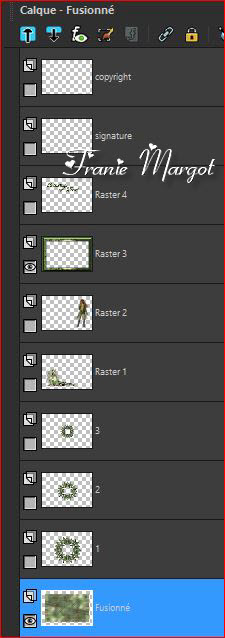
Edition - Copier avec fusion
Dans Animation Shop
Edition - Coller comme une nouvelle animation
Edition - Dupliquer et répétez jusqu'à obtenir 11 images
Cliquez sur le premier cadre pour le sélectionner
Edition - Sélectionner tout
Ouvrir l'animation du calque "1"
Edition - Sélectionner tout
Edition - Copier
Activez votre travail et sélectionner tout
Edition - Coller - Coller dans dans l'image sélectionnée
Placer bien au centre
Relâchez le bouton de la souris lorsque vous êtes certain d'avoir trouvé la bonne position.
Activer l'animation de niveau 2 et répéter l'étape précédente
Activez l'animation de niveau 3 et répétez la même étape
Retour dans PSP.
Fermer le niveau inférieur et le niveau du cadre
Ouvrir les niveaux des tubes et les niveaux supérieurs

Edition - Copier avec fusion
Dans Animation Shop,
Edition - Coller comme une nouvelle animation
Edition - Dupliquer et répétez jusqu'à obtenir 11 images
Cliquez sur le premier cadre pour le sélectionner
Edition - Sélectionner tout - Copier
Retourner sur votre travail
Cliquer sur la première image
Edition - Coller dans l'image sélectionnée
Vérifier votre animation

Enregistrer en GIF
******
Vous pouvez m'envoyer vos versions
Je me ferais un plaisir de les mettre sur la page * Vos Versions *
mon adresse : franiemargot@sfr.fr
******
Autre version
les tubes sont de Féeline
******
Vos versions voir ici
 votre commentaire
votre commentaire
-
Par Franie margot le 14 Juillet 2019 à 16:54
Pippin in der dose
(Pippin dans la boîte)

Vous trouverez l'original en dessous
******
Ce tutoriel a été réalisé avec Psp X9
Mais peut être fait avec d’autres versions
******
Pour proposer mes tutoriels sur votre forum ou groupe
Merci de m’en faire la demande
******
Si vous publiez votre création sur un site ou blog
Merci de mettre un lien vers le tutoriel
Merci de votre compréhension
******
Les tubes que j'utilise pour mes tutoriels
Ont été reçus sur des groupes des auteurs des tubes
Dont j’ ai l’autorisation pour les employer
Ou
Ont été trouvés sur le net, par mes nombreuses recherches
Si un de ces tubes vous appartient, merci de me contacter
Pour que je puisse ajouter le lien vers votre site
******
Filtre utilisés
Xero - Improver

******
Matériels utilisés
Il vous faudra un tube personnage de votre choix
1 fractal
1 cadre (Rahmen©ILR)
1 ensemble de boîtes (Render©illAni©Ilr)
1 masque
******
Dans Styles et textures
Mettre une couleur claire en avant plan
En arrière-plan une couleur foncée
Exemple
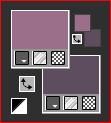
Prenez note des valeurs de teinte (T) et de saturation (S) de votre couleur d'arrière-plan
Lorsque vous souhaitez coloriser vos éléments, notez les valeurs notées dans les zones respectivesRéglage - Teinte et saturation - Coloriser

Etape1Ouvrir * Render © LillAni © ILR.*
Dupliquez l'image à l'aide de la combinaison de touches Maj + D et fermez l'original
Supprimer le calque en haut de la pile (Copyright)
Ouvrir et activer le calque "1"
Ouvrir le tube poser (personnage)Copier – Coller comme un nouveau calque
Image - Redimensionner si nécessaire - Tous les calques décochés
Placer le tube devant la boîte comme en dessous

Vous placer sur le calque de la boîte
Sélections – Sélectionner tout
Sélections – Flottante – Sélections – Statique
Vous placer sur le calque du tube poser 'personnage)
Activer l'outil Gomme
Supprimer pour donner l'impression que le tube est à l'intérieur de la boite (voir en dessous)

Sélections - Désélectionner
Voilà à quoi ressemble l’ensemble

Etape 2Fermer la visibilité des 2 calques
Ouvrir et activer le calque "2"
Ouvrir le tube poser (personnage)
Image – Redimensionner si nécessaire - Tous les calques décochés
Placer le tube dans la boîte comme en dessous
(légèrement plus bas que le premier)

Activer à nouveau le tube de la boîte
Sélections – Sélectionner tout
Sélections – Flottante – Sélections – Statique
Activer le calque du poser tube (personnage)
Supprimer la partie du tube poser comme en dessous

Sélections - Désélectionner
Voilà à quoi ressemble l’ensemble

Etape 3Fermer la visibilités des 2 calques
Ouvrir et activer le calque "3"
Copier et coller à nouveau le tube poser (personnage)
Redimensionner si nécessaire et positionner le tube dans la boîte
Activer à nouveau le tube de la boîte
Sélections – Sélectionner tout
Sélections – Flottante – Sélections – Statique
Activer le calque du poser tube
Supprimer la partie du tube poser
Sélections - Désélectionner
Répéter cette étape pour les niveaux suivants,
jusqu'à ce que vous ayez un tube poser (personnage) à chaque boite
Etape 4Lorsque vous avez terminé
Image - Redimensionnez tous les calques à 550 pixels en hauteur
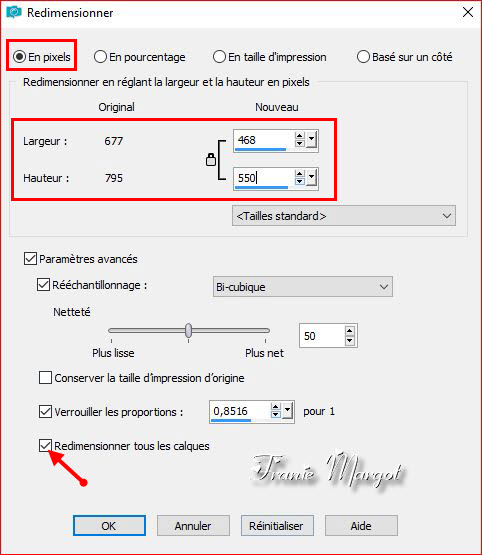
Activer les niveaux des tubes poser un à un et combinez-les avec le niveau du calque de la boiteFusionner avec le calque du dessous
A tous les niveauxEffets - Modules Externes - Xero - Improver

Effets - Effets 3D - Ombre portée
0 / 0 / 50 / 15,00 / #000000
Assurez-vous que tous les niveaux sont visiblesVous devez avoir 8 calques
Enregistrez le travail au format PSP Animation Shop (*psp)
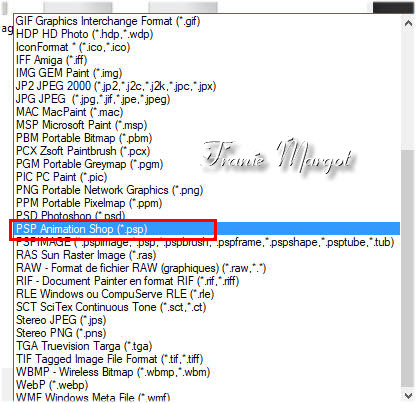
Etape 5Ouvrir une nouvelle image transparente 800 x 600 pixels
et remplir de la couleur arrière-plan
Calques - Nouveau calque rasterRemplir avec la couleur avant plan
Ouvrir *fractal-151-bd-2-5-13*Copier – Coller comme un nouveau calque
Coloriser avec la couleur arrière-plan
Fusionner avec le calque du dessous
Calques - Nouveau calque rasterRemplir avec la couleur avant plan
Ouvrir le masque *maske17©ILR.jpg*
Calques - Nouveau calque de masque à partir d'une image
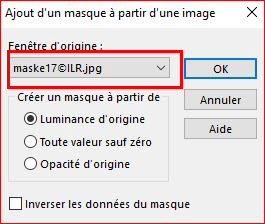
Fusionner le groupe
Effets - Effets de bords - Accentuer
Effets - Effets 3D - Ombre portée
2 / 2 / 100 / 1,00 / #000000
Etape 6Ouvrir à nouveau le tube poser (personnage)
Copier - Coller comme nouveau calque
Image - Redimensionner si nécessaire
Placer le tube à droite
Effets - Modules Externes - Xero – Improver en mémoire
Effets - Effets 3D - Ombre portée
0 / 0 / 50 / 15,00 / #000000
Ouvrir le cadre *Rahmen © ILR*Copier - Coller comme nouveau calque
Signer votre travail
Et éventuellement le copyright
Vous avez ceci dans la palette des calques

Fermer les 3 calques du haut comme en dessous
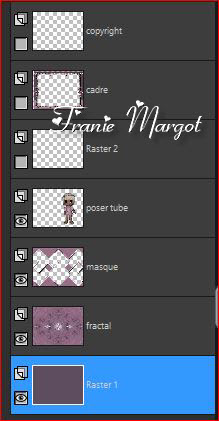
Fusionner les calques visibles
Edition - COPIER
Etape 7
Ouvrir Animation Shop
Edition - Coller comme nouvelle animation.
Edition - Dupliquer et répétez l'opération jusqu'à obtenir 8 images
Edition – Sélectionner tout
Ouvrir votre animation *Render © LillAni © ILR* composée de 8 imagesEdition – Sélectionner tout
Edition – Copier
Activer votre travail et placer l'animation en bas à gauche comme sur le modèle
Etape 8
Retour dans PSP
Fermer le calque en bas de la pile
Rendre visible les autres calques
Copier avec fusion
Retour dans Animation Shop
Copier comme une nouvelle image
Edition - Dupliquer et répétez jusqu'à obtenir 8 images
Edition – Sélectionner tout
Edition - Copier
Activer votre travail – Vérifier que tout est sélectionnéEdition – Coller - Coller dans l’image sélectionnée
Positionner le cadre correctement
Copier – Cliquer sur la dernière imageColler après l’image active
Animation – Inverser l’ordre des images
Maintenant cliquer sur l’image 9 et la dernière image
SUPPRIMER
Cliquer sur les images 1 à 14 en maintenant la touche Maj enfoncée
Animation - Propriétés de l'image – Vitesse 25
Cliquer sur le calque 1 et le calque 8
Animation- Propriétés de l’image – Vitesse 250
Vérifier le résultat

Enregistrer en GIF
******
Vous pouvez m'envoyer vos versions
Je me ferais un plaisir de les mettre sur la page * Vos Versions *
mon adresse : franiemargot@sfr.fr
******
Autre version
le tube est de Rosalinda
******
Vos versions voir ici
 votre commentaire
votre commentaire
-
Par Franie margot le 12 Juillet 2019 à 13:02
Abby

Vous trouverez l'original en dessous
******
Ce tutoriel a été réalisé avec Psp X9
Mais peut être fait avec d’autres versions
******
Pour proposer mes tutoriels sur votre forum ou groupe
Merci de m’en faire la demande
******
Si vous publiez votre création sur un site ou blog
Merci de mettre un lien vers le tutoriel
Merci de votre compréhension
******
Les tubes que j'utilise pour mes tutoriels
Ont été reçus sur des groupes des auteurs des tubes
Dont j’ ai l’autorisation pour les employer
Ou
Ont été trouvés sur le net, par mes nombreuses recherches
Si un de ces tubes vous appartient, merci de me contacter
Pour que je puisse ajouter le lien vers votre site
******
Filtre utilisés
MuRa's Seamless - Emboss at Alpha
Xero - Improver

******
Matériels utilisés
Il vous faudra un tube personnage de votre choix
------
1 animation1 fond (Apoph-153-bd)
1 masque
1 animation
******
Etape 1
Dans Styles et textures
Mettre en avant plan la couleur #cda3cb
En arrière-plan la couleur #6e546d

Ouvrir une nouvelle image 900 x 650 pixels
Remplir le calque avec la couleur d'arrière-plan.
Calques - Nouveau calque raster.Remplir le calque avec la couleur avant plan.
Ouvrir le masque *VixMask386* - MinimiserCalques - Nouveau calque de masque à partir d’une image

Fusionner le groupe
Effets – Modules externes – MuRa’s Samless - Emboss at Alpha par défaut (2 fois)
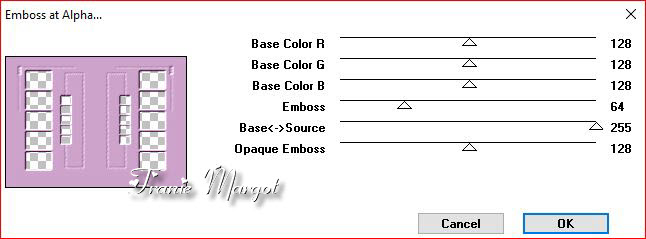
Effets - Effets de textures – Texture
Choisir une texture fine de votre choix
Mon exemple
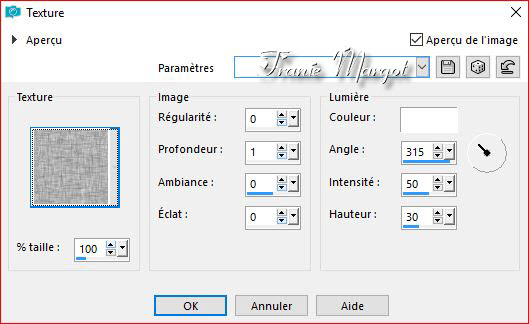
Etape 2Prendre l’outil Sélection
Tracer un rectangle comme en dessous

Calques - Nouveau calque RasterOuvrir le tube *Apoph-154-bd-07/12/30*
Copier – Coller dans la sélection
Sélections – Désélectionner
Propriétés du calque – Luminance héritée
Effets - Effets de bords - Accentuer
Calques – Dupliquer
Image - Miroir.
Fusionner avec le calque du dessous
Etape 3Activer le calque en haut de la pile
Effets - Effets 3D - Ombre portée
10 / 10 / 50 / 15 ,00 / #000000
Ouvrir le tube *lady-in-red-podest01.psd*Copier – Coller comme un nouveau calque
Image – Miroir
Laisser le tube au centre, il est bien placé
Effets - Effets 3D - Ombre portée.
0 / 0 / 65 / 15,00 / #000000
Effets - Modules externes - Xero - Improver
Ouvrir votre tube personnageCopier – Coller comme un nouveau calque
Redimensionner si nécessaire
Placer comme sur le modèle
Effets – Modules externes - Xero en mémoire
Effets - Effets 3D - Ombre portée en mémoire
Etape 4Ajouter à votre travail des éléments décoratifs que vous avez choisi
Sur tous vos éléments faire :
Effets – Modules externes - Xero en mémoire
Effets - Effets 3D - Ombre portée en mémoire
Calques - Nouveau calque rasterSélections - Sélectionner tout.
Remplir avec la couleur d'arrière-plan
Sélections – Modifier - Contracter de 5 pixels
Remplir avec la couleur d’avant planSélections – Modifier - Contracter de 3 pixels
Remplir avec la couleur d'arrière-plan
Sélections – Modifier - Contracter de 5 pixels
Effets - Effets 3D - Découpe

Sélections – Inverser
Effets - Effets 3D - Biseautage intérieur
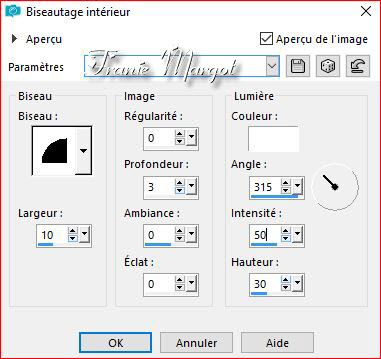
Sélections - Désélectionner
Signer votre travail
Eventuellement les droits d’auteur
Vous avez ceci dans la palette des calques

Etape 5
Fermer les quatre calques inférieurs comme en dessous

Vous placer sur le calque du dessus
Fusionner les calques visibles
Fermer le calque
Ouvrir les 4 calques inférieurs comme en dessous
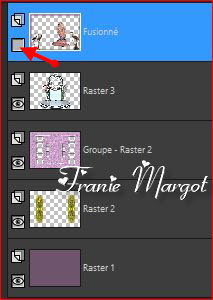
Edition - Copier avec fusion
Remarque de la traductrice
Pour coloriser l'animation, ouvrir l'animation dans psp
et coloriser chaque calque avec la couleur arrière plan
Ouvrir Animation Shop
Edition - Coller comme nouvelle animation
Edition - Dupliquer et répéter jusqu'à ce que vous avez 14 images.
Cliquer sur la première image pour la sélectionnerEdition - Sélectionner tout
Ouvrir l'animation *Ani-Ball © ILR*Vous avez 14 images
Edition - Sélectionner tout
Edition – Copier
Activer votre travail
Edition - Coller dans l'image sélectionnée.
Placer l'animation dans le centre du cercle, comme en dessous
Retour dans PSP.Activer le calque supérieur
Edition – Copier
Retour dans Animation ShopEdition - Coller comme nouvelle animation
Edition - Dupliquer afin d’obtenir 14 images
Edition - Sélectionner tout
Edition - Copier
Activer votre travailEdition – Coller dans l'image sélectionnée
Placer l'image correctement dans le centre
Vérifier le résultat en cliquant sur icône
Enregistrer en GIF
******
Vous pouvez m'envoyer vos versions
Je me ferais un plaisir de les mettre sur la page * Vos Versions *
mon adresse : franiemargot@sfr.fr
******
Autre version

les tubes sont détourés par mes soins
******
Vos versions voir ici
 votre commentaire
votre commentaire
-
Par Franie margot le 8 Juin 2019 à 10:33
Am Bodensee
(Sur le lac de Constance)
Vous trouverez l'original en dessous
******
Ce tutoriel a été réalisé avec Psp X9
Mais peut être fait avec d’autres versions
******
Pour proposer mes tutoriels sur votre forum ou groupe
Merci de m’en faire la demande
******
Si vous publiez votre création sur un site ou blog
Merci de mettre un lien vers le tutoriel
Merci de votre compréhension
******
Les tubes que j'utilise pour mes tutoriels
Ont été reçus sur des groupes des auteurs des tubes
Dont j’ ai l’autorisation pour les employer
Ou
Ont été trouvés sur le net, par mes nombreuses recherches
Si un de ces tubes vous appartient, merci de me contacter
Pour que je puisse ajouter le lien vers votre site
******
Filtres utilisés
Unlimited 2.0 - Paper texture
Xero - Improver
Animation Shop
******
Matériels utilisés
1 calque (avec les 2 fenêtres)
1 tube personnage de Romana (voir ici)
1 tube de Athe
1 tube de Mary
1 image paysage
1 masque
******
Etape 1
Dans Styles et textures
Mettre en avant plan une couleur claire
En arrière plan une couleur plus sombre
Exemple
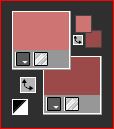
Ouvrir le fichier *Fenster©ILR *
Calques - Dupliquer nous travaillons sur la copie
Fermer l'original
Les niveaux de fenêtre sont invisibles - Vous placer sur le Raster 1
Remplir le calque avec la couleur arrière plan
Calques - Nouveau calque raster
Remplir avec la couleur avant plan
Ouvrir le masque *mask68 © ILR* - Minimiser
Calques - Nouveau calque de masque à partir d'une image

Fusionner le groupe
Effets - Effets de bords - Accentuer
Effets - Effets 3D - Ombre portée
1 / 1 / 70 / 1,00 / #000000
Calques - Réorganiser - Placer en haut de la pile
Etape 2
Calques - Nouveau calque raster
Remplir de la couleur arrière plan
A nouveau
Calques - Nouveau calque de masque à partir d'une image

Fusionner le groupe
Effets - Effets de bords - Accentuer
Effets - Effets 3D - Ombre portée
1 / 1 / 70 / 1,00 / #000000
Activer votre outil Lasso Point à point avec ce réglage

Tracer une sélection comme en dessous
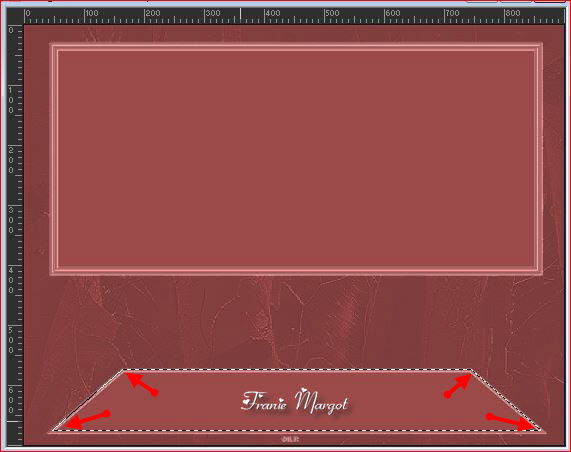
Effets - Modules externes - Unlimited 2.0 - Paper Textures

Sélections - Désélectionner
Etape 3
Prendre la baguette magique avec ce réglage

Cliquer dans le rectangle supérieur comme en dessous

Effets - Effets 3D - Découpe
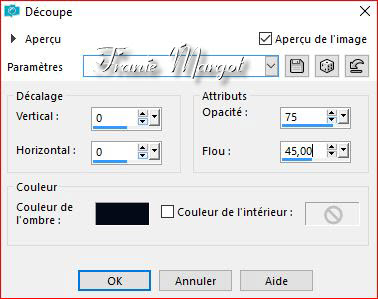
Sélections - Désélectionner
Calques - Réorganiser - Déplacer vers le bas
Ouvrir l'image paysage (Bodensee_Dominik)
Copier - Coller comme un nouveau calque
Sélectionner avec l'outil Sélection
Placer comme en dessous
Inverser la sélection
SUPPRIMER

Sélections - Désélectionner
Déplacer le calque juste au dessus du Raster 1
Etape 4
Vous placer sur le second masque

Avec l'outil Sélection tracer un rectangle comme en dessous

Sélections - Transformer la sélection en calque
Sélections - Désélectionner
Ouvrir les deux calques des fenêtres
Rester en haut de la pile
Copier vos décorations et coller-les sur votre travail
Ajuster la taille et déplacer-la dans un endroit à votre convenance
Effets - Modules externes - Xero - Improver
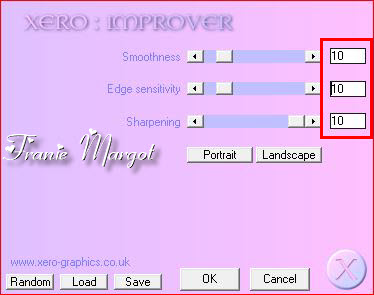
Effets - Effets 3D - Ombre portée
0 / 0 / 50 / 15,00 / #000000
Etape 5
Ouvrir votre tube personnage
Copier - Coller comme un nouveau calque
Redimensionner à votre goût et ombre portée à votre choix
Calques - Nouveau calque raster
Remplir le calque avec la couleur arrière plan
Sélections - Sélectionner tout
Sélections - Modifier - Contracter de 5 pixels
A nouveau sur le même calque
Remplir le calque de la couleur avant plan
Sélections - Modifier - Contracter de 3 pixels
A nouveau sur le même calque
Remplir le calque de la couleur arrière plan
Sélections - Modifier - Contracter de 5 pixels
Effets - Effets 3D - Découpe en mémoire
Sélections - Désélectionner
Signer votre travail et le droit d'auteur
Vous avez ceci dans la palette des calques
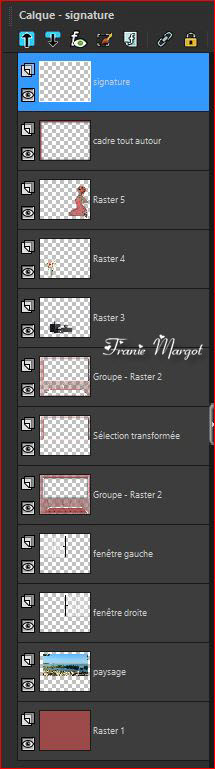
Etape 6
Maintenant, rendre invisible les 4 niveaux inférieurs
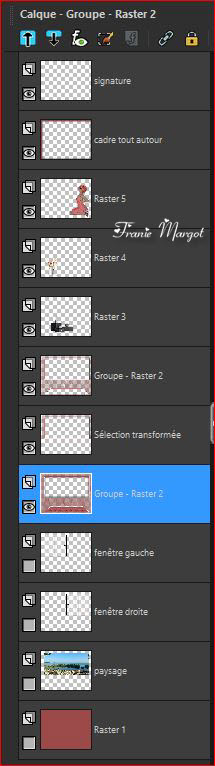
Vous placer sur un calque au dessus
Fusionner les calques visibles - Fermer le calque
Ouvrir à nouveau les 2 calques du bas
Vous placer sur l'un des deux
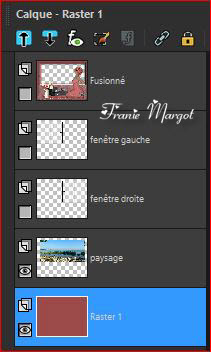
Fusionner les calques visibles
Ouvrir tous les calques - Vous avez 4 calques visibles
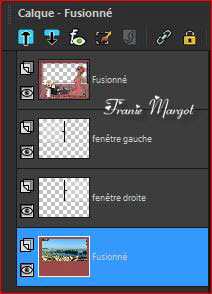
Edition - Copier avec fusion
Ouvrir Animation Shop
Edition - Coller comme une nouvelle animation
Etape 7
Retour dans PSP
Vous placez sur le calque *fenêtre à gauche*
Effets - Effets d'image - Décalage
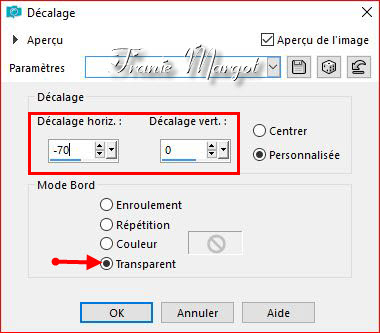
Vous placez sur le calque *fenêtre à droite*
Effets - Effets d'image - Décalage
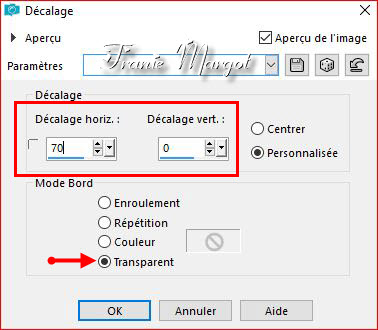
Edition - Copier avec fusion
Retour dans Animation Shop
Edition - Coller après l'image active
Retour à la PSP
Rester sur le calque *Fenêtre droite*
Répéter l'effet - Décalage 70
Vous placer sur le calque *fenêtre gauche*
Répéter l'effet - Décalage -70
Edition - Copier avec fusion
Retour dans Animation Shop
Edition - Coller après l'image active
Etape 8
Retour dans PSP
Rester sur le calque *Fenêtre gauche*
Répéter l'effet - Décalage -70
Vous placer sur le calque *Fenêtre droite*
Répéter l'effet - Décalage 70
Edition - Copier avec fusion
Retour dans Animation Shop
Edition - Coller après l'image active
Répéter cela deux fois, vous avez 6 images dans Animation Shop.
En maintenant la touche Maj enfoncée , cliquer sur les images de 2 à 5
(les cadres auront un cadre bleu)
Edition - Copier
Cliquer sur la dernière image 6 - le cadre est en bleu)
Coller après l'image active
Animation - Inverser l'ordre des images
Vous avez 10 images
Edition - Sélectionner tout
Animation - Propriétés de l'image
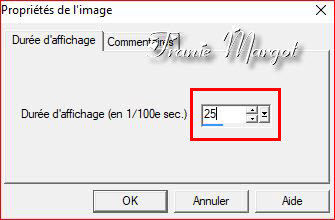
Edition - Sélections - Désélectionner
En maintenant la touche Ctrl enfoncée - Cliquer sur les calques 1 et 6
Animation - Propriétés de l'image
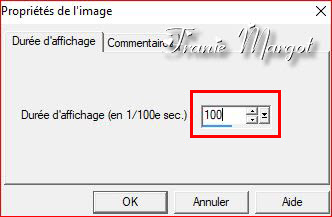
Edition - Sélectionner tout
Vérifier l'animation en cliquant sur

Enregistrer en GIF
******
Vous pouvez m'envoyer vos versions
Je me ferais un plaisir de les mettre sur la page * Vos Versions *
mon adresse : franiemargot@sfr.fr
******
Autre version
le tube personnage est de Romana
les autres tubes détourés par mes soins
******
Vos versions voir ici
 2 commentaires
2 commentaires
-
Par Franie margot le 11 Mai 2019 à 10:14
Freunde sing Engel
(Les amis sont des anges sans ailes)

Vous trouverez l'original en dessous
******
Ce tutoriel a été réalisé avec Psp X9
Mais peut être fait avec d’autres versions
******
Pour proposer mes tutoriels sur votre forum ou groupe
Merci de m’en faire la demande
******
Si vous publiez votre création sur un site ou blog
Merci de mettre un lien vers le tutoriel
Merci de votre compréhension
******
Les tubes que j'utilise pour mes tutoriels
Ont été reçus sur des groupes des auteurs des tubes
Dont j’ ai l’autorisation pour les employer
Ou
Ont été trouvés sur le net, par mes nombreuses recherches
Si un de ces tubes vous appartient, merci de me contacter
Pour que je puisse ajouter le lien vers votre site
******
Filtres utilisés
Unlimited 2.0 - Paper Textures
Xero - Improver
Alien Skin Eye Candy 5: Impact - Glass
******
Matériels utilisés
1 calque-Alpha_Sélections (auswahldatei)
1 tube Ange de GERDAS voir aussi ici
1 déco étoiles (sternes)
1 préset-Glass - Cliquer 2 fois dessus il se place dans le filtre
******
Etape 1
Dans Styles et textures
Mettre en avant plan une couleur claire
En arrière plan une couleur foncé
Exemple en dessous

Ouvrir le calque-Alpha_selections *auswahldatei*, il contient les sélections
Fenêtre - Dupliquer – Nous travaillons sur la copie
Effets – MuRa's Meister - Cloud

Effets – Modules externes – Unlimited 2.0
Paper Textures – Mineral Paper, Sandstone

Calques - Nouveau calque raster.
Sélections - Charger la sélection à partir du calque-Alpha – sélection #1
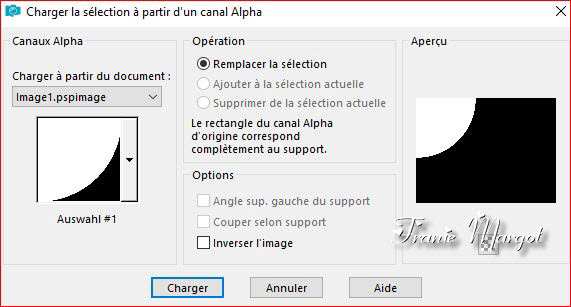
Remplir la sélection avec la couleur d'arrière - plan.
Effets – Modules externes - Unlimited 2.0 -
Paper Textures – Fibrous Paper, Coarse

Effets - Effets 3D – Biseautage intérieur

Sélections - Désélectionner
Effets - Effets 3D - Ombre portée

Etape 2
Calques - Nouveau calque raster.
Sélections - Charger la sélection à partir du canal-Alpha – sélections #2

Remplir la sélection avec la couleur d'arrière plan
Effets – Modules externes - Unlimited 2.0 -
Paper Textures – Fibrous Paper, Coarse en mémoire
Effets - Effets 3D - Biseautage intérieur en mémoire
Sélections - Désélectionner
Effets - Effets 3D - Ombre portée
0 / 0 / 70 / 10,00 / #000000
Calques - Dupliquer
Image - Redimensionner à 85% tous les calques décochés
Déplacer le cercle vers la droite (voir le modèle)
A nouveau – Calques - Dupliquer
Image - Redimensionner à 85% tous les calques décochés
Déplacer vers la droite (voir le modèle)
A nouveau – calques - Dupliquer
Image - Redimensionner à 85% tous les calques décochés
Déplacer vers la droite (voir le modèle)
A nouveau – calques - Dupliquer
Image - Redimensionner à 85% tous les calques décochés
Déplacer vers la droite (voir le modèle)
Vous avez cela

Renommer les calques des cercles à partir du bas vers le haut
* cercle 1 à cercle 5 *
Etape 3
Activer le calque *cercle 1*
Calques - Dupliquer
Calques – Réorganiser – Placer en haut de la pile
Renommer-le *cercle 1bis*
Effets – Modules externes - Eye Candy Alien Skin 5: Impact - Glass
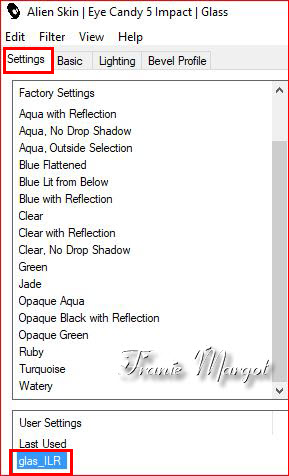

Fermer l'œil
Activer le calque *cercle 2*
Calques - Dupliquer
Calques – Réorganiser – Déplacer en haut de la pile
Renommer-le *cercle 2bis*
Effets – Modules externes - Eye Candy Alien Skin 5: Impact – Glass en mémoire
Fermer l'œil
Activer le calque *cercle 3*
Calques - Dupliquer
Calques – Réorganiser – Déplacer en haut de la pile
Renommer-le *cercle 3bis*
Effets – Modules externes - Eye Candy Alien Skin 5: Impact – Glass en mémoire
Fermer l'œil
Activer le calque *cercle 4*
Calques - Dupliquer
Calques – Réorganiser – Déplacer en haut de la pile
Renommer-le *cercle 4bis*
Effets – Modules externes - Eye Candy Alien Skin 5: Impact – Glass en mémoire
Fermer l'œil
Activer le calque *cercle 5*
Calques - Dupliquer
Calques – Réorganiser – Déplacer en haut de la pile
Renommer-le *cercle 5bis*
Effets – Modules externes - Eye Candy Alien Skin 5: Impact - Glass en mémoire
Fermer l'œil
Etape 4
Ouvrir le tube V4-Angels-11-Gerdas-Poserdesign.
Copier – Coller comme un nouveau calque
Effets – Plugins - Xero - Improver.
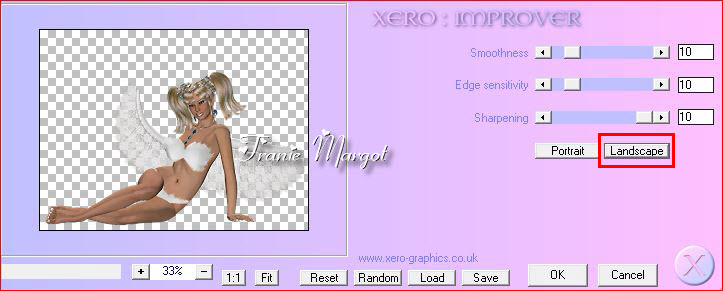
Effets - Effets 3D - Ombre portée
0 / 0 / 70 / 10,00 / #000000
Ouvrir les tubes *étoiles* (sterne)
Copier – Coller comme un nouveau calque
Placer en haut à droite et à gauche comme sur le modèle
Effet - Effets 3D - Ombre portée
2 / 2 / 70 / 2,00 / #000000
Activer l'outil Texte - choisir une police (pour moi)

Ecrire votre texte sur le demi-cercle en haut à gauche
" les amis sont des anges sans ailes "
Effets - Modules externes - MuRa's Seamlees - Emboss at Alpha
Image - Rotation libre - 45 degrés vers la gauche.
Effets - Effets 3D - Ombre portée
2 / 2 / 100 / 1,00 / #000000
Placer le calque du texte en dessous du tube Angel
Fermer l'œil
Etape 5
Vous placer sur le calque en haut de la pile
Calques - Nouveau calque raster
Remplir le calque avec la couleur du premier plan
Sélections - Sélectionner tout
Sélections – Modifier - Contracter de 3 pixels

Remplir avec la couleur d'arrière - plan
Sélections – Modifier - Contracter de 3 pixels
Remplir avec la couleur de premier plan.
Sélections – Modifier - Contracter de 3 pixels
Effets - Effets 3D – Découpe

Sélections - Désélectionner
Signer votre travail
Etape 6
Animation
Dans PSP – Edition – Copier avec fusion
Ouvrir animtion Shop
Edition – Coller comme nouvelle animation.
Retour dans PSP.
Ouvrir l'œil du calque *cercle 5bis*
Edition - Copier avec fusion
Retour dans Animation Shop
Edition - Coller après l'image active
Retour dans PSP.
Ouvrir l'œil du calque *cercle 4bis*
Edition - Copier avec fusion
Retour dans Animation Shop
Edition - Coller après l'image active
Retour dans PSP.
Ouvrir l'œil du calque *cercle 3bis*
Edition - Copier avec fusion
Retour dans Animation Shop
Edition - Coller après l'image active
Retour dans PSP.
Ouvrir l'œil du calque *cercle 2bis*
Edition - Copier avec fusion
Retour dans Animation Shop
Edition - Coller après l' image active
Retour dans PSP.
Ouvrir l'œil du calque *cercle 1bis*
Edition - Copier avec fusion
Retour dans Animation Shop
Edition - Coller après l' image active
Vous avez 6 calques
Etape 8
Retour dans PSP
Ouvrir l'œil du calque Texte et réduire l'opacité à 20%.
Edition - Copier avec fusion
Retour dans Animation Shop
Edition - Coller après l' image active
Retour dans PSP
Sur le calque Texte - réduire l'opacité à 40%.
Edition - Copier avec fusion
Retour dans Animation Shop
Edition - Coller après l' image active
Retour dans PSP
Sur le calque Texte - réduire l'opacité à 60%.
Edition - Copier avec fusion
Retour dans Animation Shop
Edition - Coller après l' image active
Retour dans PSP
Sur le calque Texte - réduire l'opacité à 80%.
Edition - Copier avec fusion
Retour dans Animation Shop
Edition - Coller après l' image active
Retour dans PSP
Sur le calque Texte - réduire l'opacité à 100%.
Edition - Copier avec fusion
Retour dans Animation Shop
Edition - Coller après l' image active
Votre animation est composée de 11 calques
Edition - Sélectionner tout.
Animation - Propriétés de l'image - Vitesse à 60.

Cliquer sur la dernière image pour la sélectionner.
Animation - Propriétés de l'image - Vitesse à 150.
Visualiser votre animation

Enregistrer en GIF
******
Vous pouvez m'envoyer vos versions
Je me ferais un plaisir de les mettre sur la page * Vos Versions *
mon adresse : franiemargot@sfr.fr
******
Autre version
le tube est de GERDAS
******
Vos versions voir ici
 votre commentaire
votre commentaire
-
Par Franie margot le 22 Avril 2019 à 16:39
Lady Luna

Vous trouverez l'original en dessous
******
Ce tutoriel a été réalisé avec Psp X9
Mais peut être fait avec d’autres versions
******
Pour proposer mes tutoriels sur votre forum ou groupe
Merci de m’en faire la demande
******
Si vous publiez votre création sur un site ou blog
Merci de mettre un lien vers le tutoriel
Merci de votre compréhension
******
Les tubes que j'utilise pour mes tutoriels
Ont été reçus sur des groupes des auteurs des tubes
Dont j’ ai l’autorisation pour les employer
Ou
Ont été trouvés sur le net, par mes nombreuses recherches
Si un de ces tubes vous appartient, merci de me contacter
Pour que je puisse ajouter le lien vers votre site
******
Filtres utilisés

******
Matériels utilisés
1 calques-Alpha_sélections (Auswahlen_tu-LadyLuna)
1 image (moond4)
4 tubes décos
1 masque
1 texte pour l'animation (text)
******
Etape 1
Ouvrir le calque-Alpha_sélections (Auswahlen_tut-LadyLuna)
L'image n'est pas vide, mais contient les sélections
Dupliquer – Nous travaillons sur la copie
Remplir le calque transparente avec la couleur d'arrière-plan.
Calques - Nouveau calque raster.
Remplir avec la couleur de premier plan.

Ouvrir le masque *Maske-Tut212* - Minimiser
Calques - Nouveau calque de masque à partir d'une image.

Fusionner le groupe
Effets - Effets de bords - Accentuer
Sélections - Charger la sélection du canal alpha Auswahl # 1
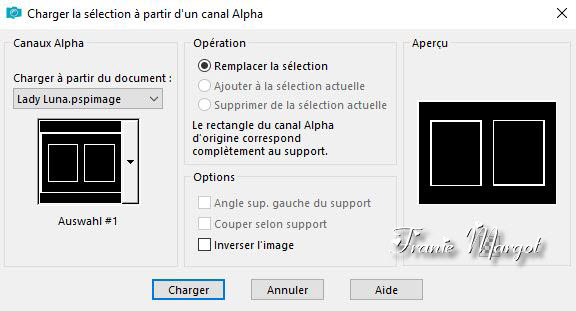
les bords du masque seront sélectionnés.
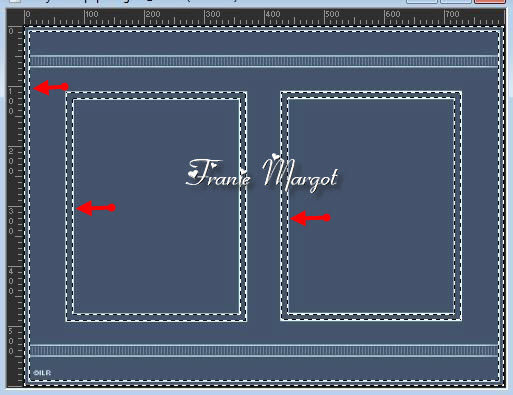
Vous placer sur le calques du dessous (Raster 1)
Calques - Nouveau calque raster
Calques – Dupliquer (2 fois)
Renommer les calques (calque 1 – calque 2 – calque 3)
Rester sur le calque 3
Préparer un dégradé Linéaire comme en dessous
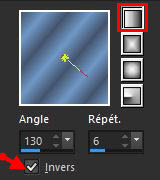
Etape 2
Remplir la sélection avec le dégradé Linéaire
Effets - Modules Externes - Xero - Fritillary.

Effets - Effets de bords - Accentuer
Fermer le calque 3
Vous placer sur le calque 2
Remplir avec le dégradé
Effets> Modules Externes> Xero - Fritillary.
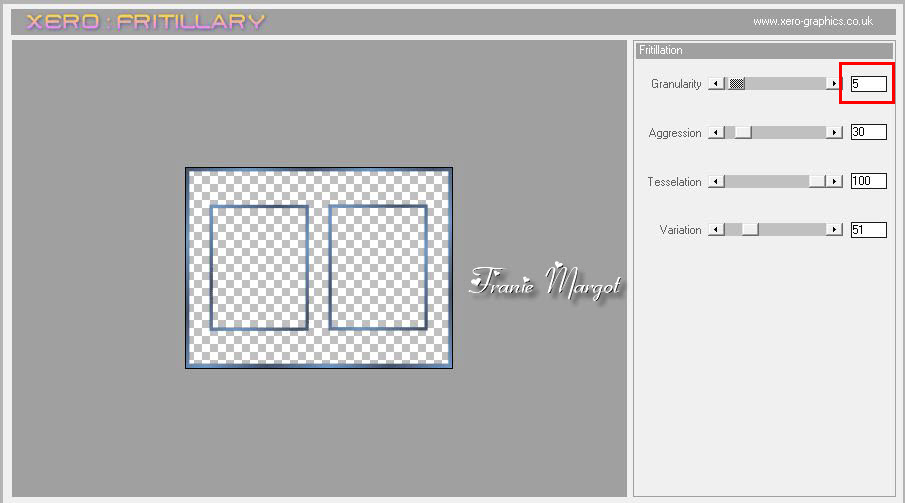
Effets - Effets de bords - Accentuer
Fermer le calque 2
Vous placer sur le calque 1
Remplir la sélection avec le dégradé
Effets - Modules Externes - Xero - Fritillary.
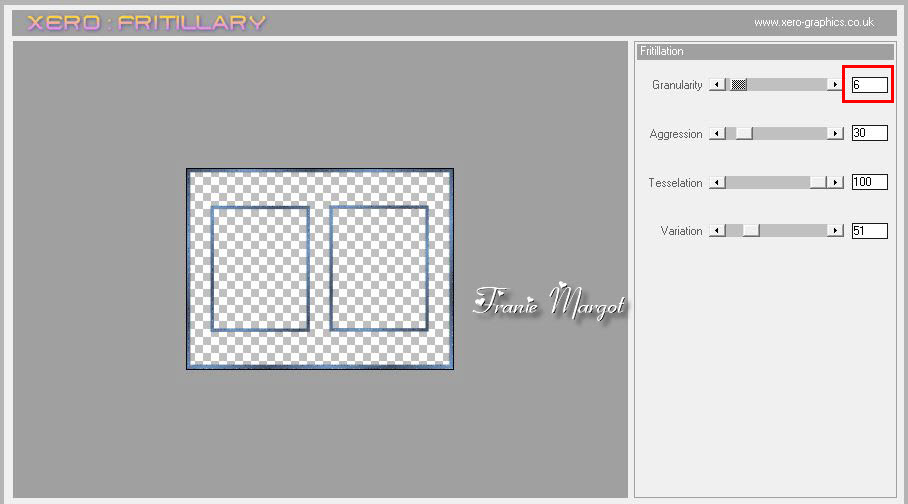
Effets - Effets de bords - Accentuer
Sélections - Désélectionner
Laisser le calque 1 ouvert
Etape 3
Vous placer sur le calque en bas de la pile (Raster 1)
Ouvrir l'image de fond.
Image - Redimensionner à 640 pixels de large
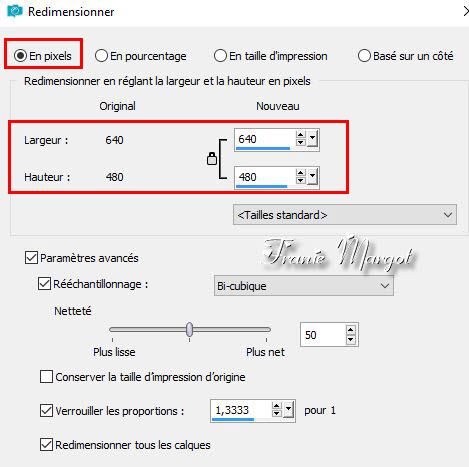
Copier – Coller comme un nouveau calque
Placer comme sur le modèle en dessous

Sélections - Charger la sélection du canal alpha Auswahl # 2.
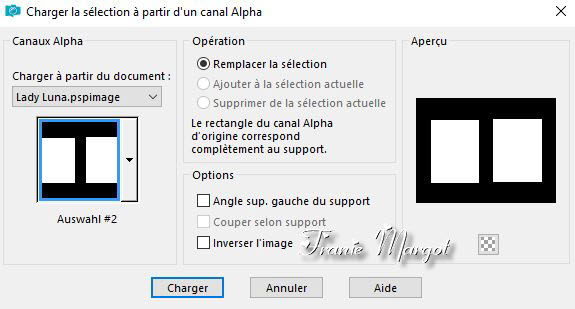
Sélections – Modifier – Agrandir de 5 pixels.
Sélections - Inverser.
SUPPRIMER

Sélections - Désélectionner
Vous avez ceci dans la palette des calques
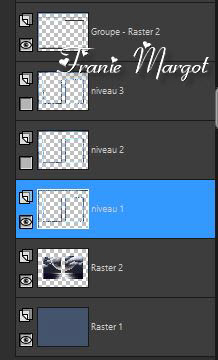
Etape 4
Vous placer sur le calque en haut de la pile (Groupe - Raster 2)
Effets - Effets 3D - Ombre portée.
2 / 2 / 100 / 2,00 / #000000
Ouvrir le tube "perlenketten"
Copier – Coller comme un nouveau calque
Placer comme en dessous
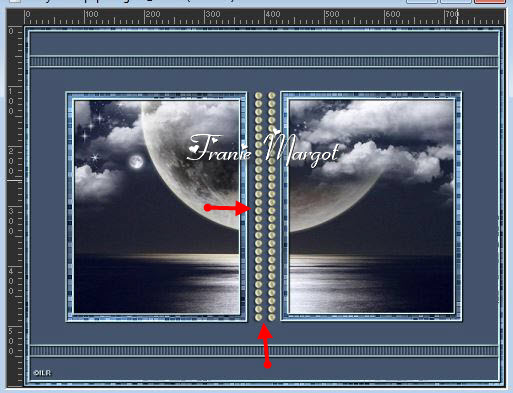
Réglage – Teinte et saturation - Coloriser

Ouvrir le tube "perlenband"
Copier - Coller comme un nouveau calque
Placer en haut comme sur le modèle
Réglage – Teinte et saturation - Coloriser en mémoire
Calques - Dupliquer
Image - Retourner
Voir le placement en dessous

Etape 5
Ouvrir le tube "laceband"
Copier – Coller comme un nouveau calque
Placer comme en dessous

Effets - Effets 3D - Ombre portée en mémoire
Ouvrir le tube "schleife"
Copier – Coller comme un nouveau calque
Placer à gauche comme sur le modèle en dessous

Calques – Dupliquer
Image - Miroir
Ouvrir votre tube personnage
Copier – Coller comme un nouveau calque
Image – Redimensionner si nécessaire
Placer le tube à votre convenance
Effets - Effets 3D - Ombre portée
0 / 0 / 65 / 15,00 . #000000
Ecrire votre texte ou prendre celui dans le matériel
L'ouvrir également dans Animation Shop
Signer votre travail
Clique droit - Copier avec fusion
Etape 6
Amination
Dans animation Shop
Clique droit
Coller comme une nouvelle animation
Retour dans PSP.
Fermer le calque "1" et ouvrir le niveau "2".
Copier avec fusion
Coller après l'image active
Retour dans PSP.
Fermer le calque "2" et ouvrir le calque "3".
Coller après l'image active
Edition – Sélectionner tout
Ouvrir le "texte" également composé de trois calques
Vous pouvez coloriser les 3 calques dans psp
Edition - Sélectionner tout
Edition – Copier
Vous placer sur la première image (le groupe des 3 calques précédents)
Edition – Coller dans l'image sélectionnée
Placer à votre convenance ou comme le modèle
Vérifier le résultat en cliquant sur

Enregistrer en GIF
******
Vous pouvez m'envoyer vos versions
Je me ferais un plaisir de les mettre sur la page * Vos Versions *
mon adresse : franiemargot@sfr.fr
******
Autre version

tube de TATIANA
******
Vos versions voir ici
 votre commentaire
votre commentaire
-
Par Franie margot le 13 Mars 2019 à 09:40
KISS ME
(Embrasse-moi)

Vous trouverez l'original en dessous
******
Ce tutoriel a été réalisé avec Psp X9
Mais peut être fait avec d’autres versions
******
Pour proposer mes tutoriels sur votre forum ou groupe
Merci de m’en faire la demande
******
Si vous publiez votre création sur un site ou blog
Merci de mettre un lien vers le tutoriel
Merci de votre compréhension
******
Les tubes que j'utilise pour mes tutoriels
Ont été reçus sur des groupes des auteurs des tubes
Dont j’ ai l’autorisation pour les employer
Ou
Ont été trouvés sur le net, par mes nombreuses recherches
Si un de ces tubes vous appartient, merci de me contacter
Pour que je puisse ajouter le lien vers votre site
******
Filtres utilisés
Xero - Improver
Xero - Fritillary

******
Matériels utilisés
1 tube femme de ESTRELLA
1 tube misted paysage
1 tube homme de ESTRELLA
1 texte
******
Etape 1
Choisir deux couleurs dans le paysage ou personnage
Mon choix des couleurs
En avant plan - la couleur #a9b0ca
En arrière plan - la couleur #374c21

Préparer un dégradé Linéaire comme en dessous
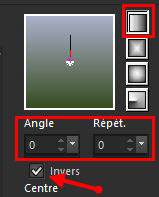
Fichier - Nouveau - Nouvelle image

Remplir le calque du dégradé Linéaire
Calques - Nouveau calque raster
Sélections - Sélectionner tout
Ouvrir le tube misted *m-traumburg-seefeld-1-bd-28-5-08*
Copier - Coller dans la sélection
Effets - Modules externes - Xero - Improver
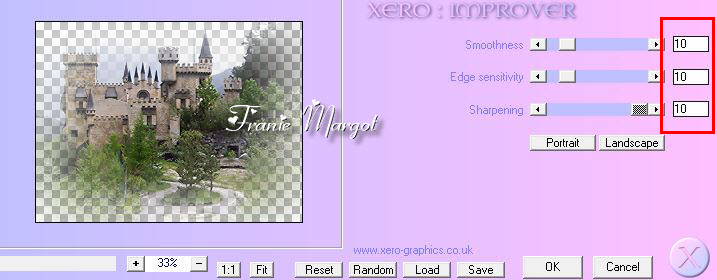
Propriétés du calque - Opacité : 85%
Sélections - Désélectionner
Etape 2
Ouvrir le tube femme
Copier - Coller comme un nouveau calque
Adapter la taille
Effets - Effets 3D - Ombre portée
0 / 0 / 75 / 15,00 / #000000
Placer le tube à droite comme sur le modèle
Etape 3
Ouvrir la grenouille
Copier - Coller comme un nouveau caque
Placer dans la main comme en dessous

Effets - Effets 3D - Ombre portée en mémoire
Renommer le calque - grenouille
Ouvrir le tube homme
Copier - Coller comme un nouveau calque
Redimensionner comme sur le modèle
Effets - Modules externes - Xero - Improver en mémoire
Effets - Effets 3D - Ombre portée en mémoire
Placer le tube comme sur le modèle
Renommer le calque - homme
Etape 4
Vous placer sur la calque en bas de la pile - Raster 1
Sélections - Sélectionner tout
Calques - Nouveau calque raster
Image - Taille du support

Sélections - Inverser la sélection
Remplir la sélection avec le dégradé comme en dessous

Calques - Nouveau calque raster
Remplir du dégradé Linéaire comme en dessous

Propriétés du calque - Opacité : 50%
Effets - Modules externes - Xero - Fritilary

Effets - Effets de bords - Accentuer
Effets - Effets 3D - Ombre portée
10 / 10 / 50 / 5,00 / couleur vert foncé
-10 / -10 / 50 / 5,00 / couleur vert foncé
Etape 5
Sélections - Sélectionner tout
Sélections - Modifier - Contracter
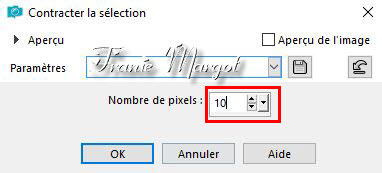
Sélections - Inverser
Remplir la sélection de la couleur arrière plan
10 / 10 / 50 / 5,00 / couleur vert foncé
Refaire en négatif
-10 / -10 / 50 / 5,00 / couleur vert foncé
Effets - Effets 3D - Biseautage intérieur
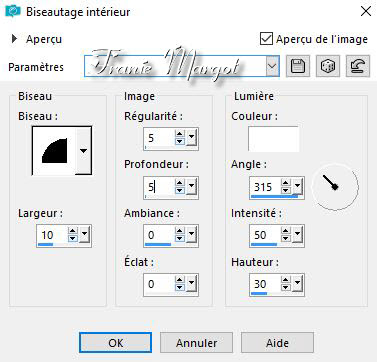
Sélections - Désélectionner
Ouvrir le texte ou le votre
Copier - Coller comme un nouveau calque
Placer comme sur le modèle
Signer votre travail
Vous devez avoir ceci dans la palette des calques

Etape 6
Animation
Vous placez sur le calque homme
Propriétés du calque - Opacité: 0%
Clic droit - Copier avec fusion
Ouvrir Animation Shop
Clic droit - Coller comme une nouvelle animation
Revenir dans PSP
Vous placez sur le calque grenouille
Effets - Effets d'image - Décalage

Remarque de la traductrice
pour la seconde version Décalage horiz : 10
Copier avec fusion
Retour dans Animation Shop
Coller après l'image active
Retour dans PSP
Toujours avec la grenouille
Effets - Effets d'image - Décalage en mémoire
Copier avec fusion
Retour dans Animation Shop
Coller après l'image active
Refaire encore 3 fois pour la grenouille - Vous devez avoir 6 images
pour la seconde version faire encore 2 fois - vous avez 5 images
Etape 7
Retour dans PSP sur le calque grenouille
Propriétés du calque - Opacité: 80
Sur le calque - homme
Propriétés du calque - Opacité: 20
Copier avec fusion
Retour dans Animation Shop
Coller après l'image active
Retour dans PSP sur le calque grenouille
Propriétés du calque - Opacité: 60
Sur le calque - homme
Propriétés du calque - Opacité: 40
Copier avec fusion
Retour dans Animation Shop
Coller après l'image active
Retour dans PSP sur le calque grenouille
Propriétés du calque - Opacité: 40
Sur le calque - homme
Propriétés du calque - Opacité: 60
Copier avec fusion
Retour dans Animation Shop
Coller après l'image active
Retour dans PSP sur le calque grenouille
Propriétés du calque - Opacité: 20
Sur le calque - homme
Propriétés du calque - Opacité: 80
Copier avec fusion
Retour dans Animation Shop
Coller après l'image active
Retour dans PSP sur le calque grenouille
Propriétés du calque - Opacité: 0
Sur le calque - homme
Propriétés du calque - Opacité: 100
Copier avec fusion
Retour dans Animation Shop
Coller après l'image active
Dans votre amination vous avez 11 calques
pour la deuxième version vous avez 10 images
Edition - Sélectionner tout
Animation - Propriétés de l'image - Vitesse: 25
Cliquer à nouveau sur l'image 1 - Vitesse: 200
Cliquer à nouveau sur la dernière image - Vitesse: 200
Cliquer sur l'image 5 - Vitesse: 100
Edition - Sélectionner tout
Visualiser l'animation

Enregistrer en GIF
******
Vous pouvez m'envoyer vos versions
Je me ferais un plaisir de les mettre sur la page * Vos Versions *
mon adresse : franiemargot@sfr.fr
******
Autre version

les tubes sont de Mentali et de Kaluce
******
Vos versions voir ici
 votre commentaire
votre commentaire
-
Par Franie margot le 2 Mars 2019 à 16:01
Pearls
Vous trouverez l'original en dessous
******
Ce tutoriel a été réalisé avec Psp X9
Mais peut être fait avec d’autres versions
******
Pour proposer mes tutoriels sur votre forum ou groupe
Merci de m’en faire la demande
******
Si vous publiez votre création sur un site ou blog
Merci de mettre un lien vers le tutoriel
Merci de votre compréhension
******
Les tubes que j'utilise pour mes tutoriels
Ont été reçus sur des groupes des auteurs des tubes
Dont j’ ai l’autorisation pour les employer
Ou
Ont été trouvés sur le net, par mes nombreuses recherches
Si un de ces tubes vous appartient, merci de me contacter
Pour que je puisse ajouter le lien vers votre site
******
Filtres utilisés
L et K - Paris
Alien Skin Xenofex 2 - Constellation
******
Matériels utilisés
1 tubes personnage de Gerdas
Plusieurs fractals - 4 décos
1 brush - 1 masque
1 texte
******
Etape 1
Choisir 2 couleurs de votre tube ou dans le tube * pearls-©IRL*
Mon choix

Fichier - Ouvrir une nouvelle image transparente
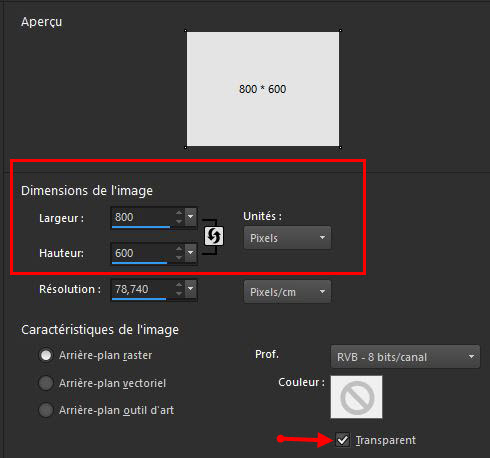
Remplir le calque de la couleur arrière plan
Effets - Modules externes - L&K landksiteofwonders - Paris
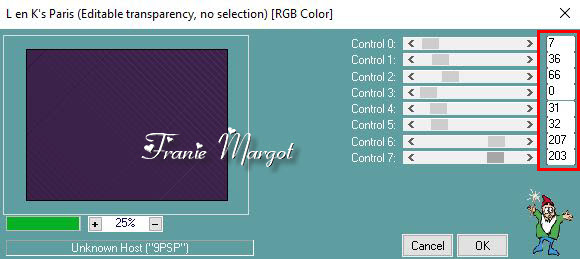
Effets - Effets de bords - Accentuer
Calques - Nouveau calque raster
Remplir le calque avec la couleur avant plan
Effets - Modules externes - L&K landksiteofwonders - Paris - en mémoire
Ouvrir *apo-210-bd-16-6-12*
Ou un autre fractal compris dans le matériel
Copier - Coller comme un nouveau calque
Propriétés du calque - Luminance
Fusionner avec le calque du dessous
Ouvrir le masque *Unbenannt - 5*
Calques - Nouveau calque de masque à partir d'une image

Fusionner le groupe
Etape 2
Ouvrir le tube *gold-silberkreise©ILR*
Choisir soit l'argent ou l'or
Copier - Coller comme un nouveau calque
Placer comme en dessous
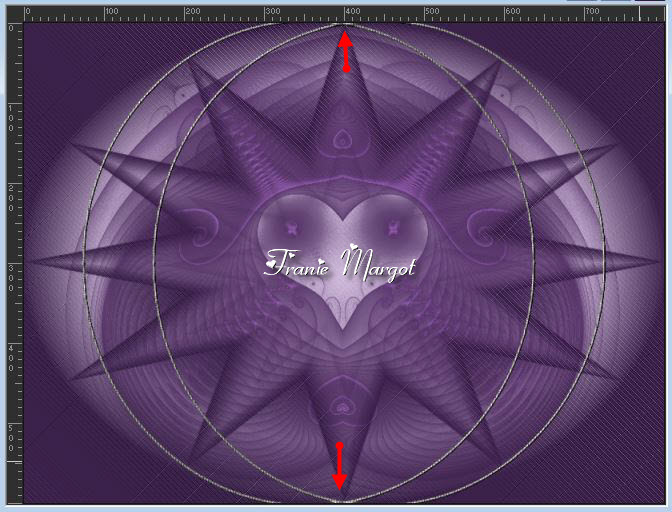
Ouvrir le tube *gold-silberrahme_©ILR
choisir argent ou or
Copier - Coller comme un nouveau calque
Fusionner avec le calque du dessous
Renommer le calque (animation) comme en dessous
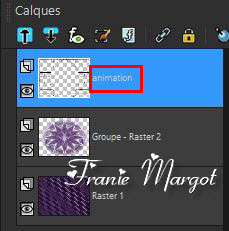
Ouvrir le tube *pearls_©ILR*
Copier - Coller comme un nouveau calque
Déplacer vers la gauche comme sur le modèle
Calques - Dupliquer - Image - Miroir
Fusionner avec le calque du dessous
Effets - Effets 3D - Ombre portée
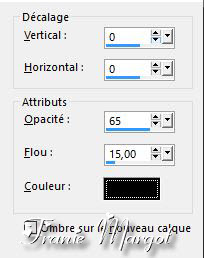
Ouvrir le tube personnage *V4-01-Gerdas-Poser_design-2012*
Copier - Coller comme un nouveau calque
Image - Redimensionner à 50% tous les calques décochés
Réglage - Netteté - Netteté
Placer à droite comme sur le modèle
Effets - Effets 3D - Ombre portée en mémoire
Calques - Dupliquer - Image - Miroir
Propriétés du calque - Opacité: 30%
Ouvrir le texte *pearls.PspBrush*
Fichier - Exporter - Pinceau personnalisé
Le nommer
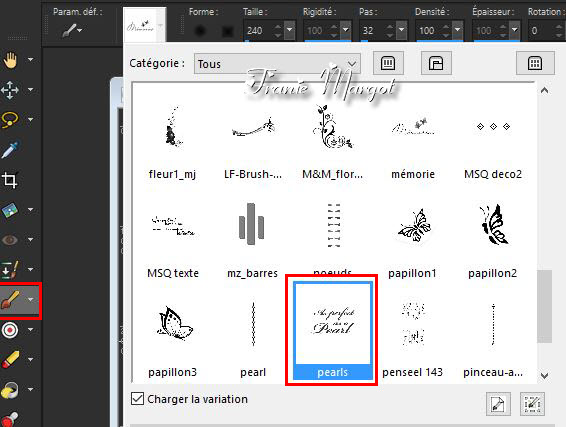
Calques - Nouveau calque raster
Activer l'outil pinceau et aller chercher le brush *pearls*
Avec la couleur avant plan - Appliquer le pinceau
Placer à votre convenance
Effets - Effets 3D - Ombre portée
2 / 2 / 100 / 2,00 / #000000
Ouvrir le tube *gold-silberrand©ILR*
Choisir argent ou or
Copier - Coller comme un nouveau calque
Prendre l'outil - Baguette magique et cliquer au centre
Effets - Effets 3D - Découpe
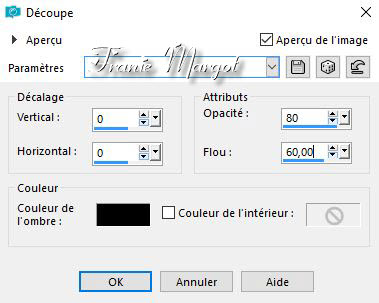
Sélections - Désélectionner
Signer votre travail et les droits d'auteur
Etape 4
Pour faire l'animation
Vous placez sur le calque *animation*
Effets - Modules externes - Alien Skin Xénofex 2.0 - Constellation

Clique droit - Copier avec fusion
Ouvrir Animation Shop
Coller comme une nouvelle animation
Retour dans PSP
Edition - Annuler Constellation
Effets - Modules externes - Alien Skin Xénofex 2.0 - Constellation
Cliquer sur Random Seed
Clique droit - Copier avec fusion
Retour dans Animation Shop
Coller après l'image l'mage active
Refaire une 3ème fois
Retour dans PSP
Edition - Annuler Constellation
Effets - Modules externes - Alien Skin Xénofex 2.0 - Constellation
Cliquer sur Random Seed
Clique droit - Copier avec fusion
Retour dans Animation Shop
Coller après l'image l'mage active
Edition - Sélectionner tout
Visualiser l'animation

Enregistrer en GIF
******
Vous pouvez m'envoyer vos versions
Je me ferais un plaisir de les mettre sur la page * Vos Versions *
mon adresse : franiemargot@sfr.fr
******
Autre version

le tube est de TATIANA
******
Vos versions voir ici
 votre commentaire
votre commentaire
-
Par Franie margot le 22 Février 2019 à 08:44
Frohe Ostern
(Joyeuses Pâques)
Vous trouverez l'original en dessous
******
Ce tutoriel a été réalisé avec Psp X9
Mais peut être fait avec d’autres versions
******
Pour proposer mes tutoriels sur votre forum ou groupe
Merci de m’en faire la demande
******
Si vous publiez votre création sur un site ou blog
Merci de mettre un lien vers le tutoriel
Merci de votre compréhension
******
Les tubes que j'utilise pour mes tutoriels
Ont été reçus sur des groupes des auteurs des tubes
Dont j’ ai l’autorisation pour les employer
Ou
Ont été trouvés sur le net, par mes nombreuses recherches
Si un de ces tubes vous appartient, merci de me contacter
Pour que je puisse ajouter le lien vers votre site
******
Filtres utilisés
MuRa's Meister - Cloud
Xéro - Fritillary

******
Matériels utilisés
2 tubes personnages de Romana
1 tube lapin - 1 tube œuf - 1 tube fleur
3 masques
1 texte
1 palette des couleurs
******
Etape 1
Dans Styles et textures
Mettre en avant plan la couleur #e57db6
En arrière plan la couleur #6c1e48

Fichier – Ouvrir une image transparente de 900 x 600 pixels

Effets – Modules externes – MuRa's Meister – Cloud

Calques - Nouveau calque raster
Remplir de la couleur avant plan #e57db6
Ouvrir le masque *Narah_mask_Abstrack55 - Minimiser
Calques – Nouveau calque masque à partir d'une image

Calques - Fusionner le groupe
Effets - Effets de bords - Accentuer
Effets - Effets 3D - Ombre portée
1 / 1 / 50 / 1,00 / #000000
Etape 2
Calques- Nouveau calque raster
Remplir le calque de la couleur arrière plan #6c1e48
Ouvrir le masque *maske-35 ILR

Calques - Fusionner le groupe
Effets - Effets de bords - Accentuer
Effets - Effets 3D - Ombre portée
1 / 1 / 50 / 1,00 / #000000
Ouvrir le tube *hase*
Copier - Coller comme un nouveau calque
Placer bien au centre
Ouvrir le tube *WS1-FL_Flomersanld Ladybug190810*
Copier - Coller comme un nouveau calque
Image - Redimensionner à 90% tous les calques décochés
Effets - Effets 3D - Ombre portée
0 / 10 / 50 / 10,00 / #000000
Déplacer le calque vers la gauche comme sur le modèle
Calques - Dupliquer - Image - Miroir
Etape 3
Ouvrir le tube *easterromana11rosa*
Copier - Coller comme un nouveau calque
Déplacer le calque vers la gauche comme sur le modèle
Effets - Effets 3D - Ombre portée
0 / 10 / 50 / 15,00 / #000000
Calques - Nouveau calque raster
Remplir de la couleur avant plan #e57db6
Ouvrir le masque * ChainlinkFece_chickmask* - Minimiser
Calques - Nouveau calque de masque à partir d'une image

Calques - Fusionner le groupe
Effets - Effets de bords - Accentuer
Propriétés du calque - Lumière douce
Effets - Effets 3D - Ombre portée
1 / 1 / 50 / 1,00 #000000
Etape 4
Avec l'outil Sélection

Tracer un rectangle comme sur le modèle en dessous

Calques - Nouveau calque raster
Sélections - Inverser
Dans Styles et textures préparer un dégradé Linéaire comme en dessous

Remplir la sélection du dégradé Linéaire
Calques - Dupliquer 2 fois
Rester sur le calque - Renommer le calque
(pour moi - bordure - calque 3)
Effets - Modules externes - Xéro - Fritillary
5 / 30 / 10 / 15

Effets - Effets de bords - Accentuer
Fermez l'œil
Activer le calque du dessous
(pour moi - bordure - calque 2)
Effets - Modules externes - Xéro - Fritillary
5 / 30 / 10 / 16
Effets - Effets de bords - Accentuer
Fermez l'œil
Activer le calque du dessous
(pour moi - bordure - calque 1)
Effets - Modules externes - Xéro - Fritillary
5 / 30 / 10 / 17
Effets - Effets de bords - Accentuer
Garder l'œil ouvert
Etape 5
Activer le calque du dessous - Groupe - Raster 5
Calques - Nouveau calque raster
Sélections - Inverser
Remplir le calque - couleur avant plan #e57db6
Effets - Effets 3D - Découpe

Sélections - Désélectionner
Vous placer en haut de la pile
Ouvrir le tube *easterromana9rosa*
Copier - Coller comme un nouveau calque
Placer à droite comme sur le modèle
Effets - Effets 3D - Ombre portée
0 / 10 / 50 / 15,00 / #000000
Placer un œuf dans sa main (je vous l'ai mis dans le matériel)
Etape 6
Taper le texte
Prendre l'outil Ellipse

Fermer la couleur arrière plan
Tracer un cercle comme en dessous

Choisir votre police
Activer l'outil Texte pour le placer sur le cercle et avoir ce sigle
 ou T
ou TEcrire votre texte - Convertir le vectoriel en calque raster
Si vous êtes satisfait
Supprimer le calque du dessous (le cercle)
Si toute fois vous avez des soucis, je vous ai joint le texte.
Signer votre travail et sans oublier les droits d'auteur
Vous avez ceci dans la palette des calques

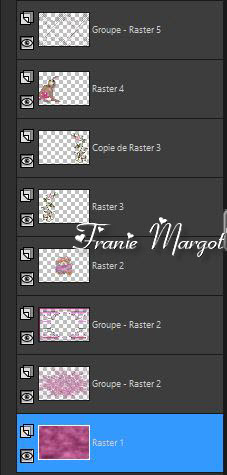
Etape 7
Nous allons faire l'animation
Vous placer sur le calque (bordure - calque 1)
Copier avec fusion
Ouvrir Animation Shop
Coller comme une nouvelle image
Revenir dans Psp
Fermer l'œil de (bordure - calque 1)
Vous placer sur le calque du dessus (bordure - calque )
Ouvrir l'œil et copier avec fusion
Retourner dans Animation Shop
Coller après l'image active
Revenir dans Psp
Fermer l'œil de (bordure - calque 2)
Vous placer sur le calque du dessus (bordure - calque 3)
Ouvrir l'œil et copier avec fusion
Retourner dans Animation Shop
Coller après l'image active
Edition - Sélectionner tout
Animation - Propriétés de l'image

Vérifier l'animation

Enregistrer en GIF
******
Vous pouvez m'envoyer vos versions
Je me ferais un plaisir de les mettre sur la page * Vos Versions *
mon adresse : franiemargot@sfr.fr
******
Autre version

les tubes personnages sont de Romana
les tubes fleurs et lapin détourés par mes soins
******
Vos versions voir ici
 votre commentaire
votre commentaire
-
Par Franie margot le 6 Décembre 2018 à 11:45
Valentine
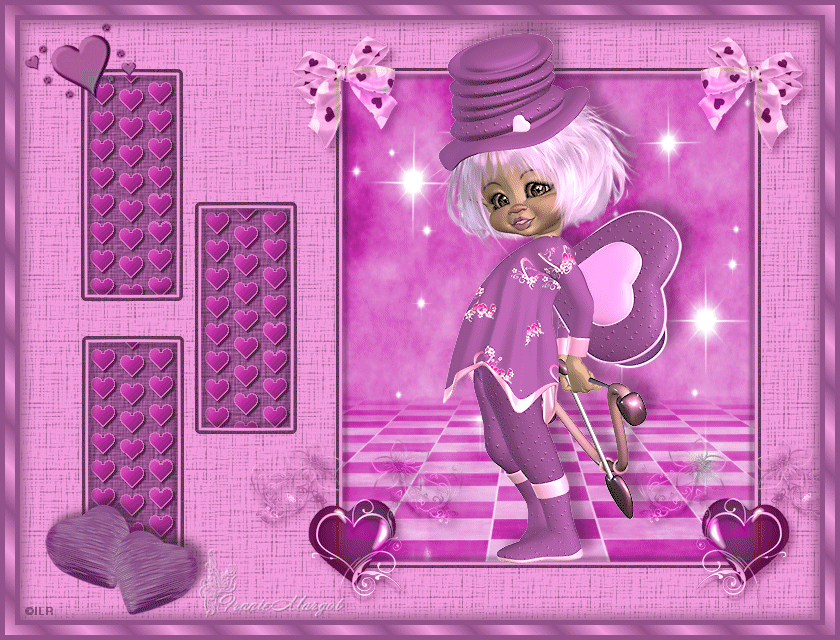
Vous trouverez l'original en dessous
******
Ce tutoriel a été réalisé avec Psp X9
Mais peut être fait avec d’autres versions
******
Pour proposer mes tutoriels sur votre forum ou groupe
Merci de m’en faire la demande
******
Si vous publiez votre création sur un site ou blog
Merci de mettre un lien vers le tutoriel
Merci de votre compréhension
******
Les tubes que j'utilise pour mes tutoriels
Ont été reçus sur des groupes des auteurs des tubes
Dont j’ ai l’autorisation pour les employer
Ou
Ont été trouvés sur le net, par mes nombreuses recherches
Si un de ces tubes vous appartient, merci de me contacter
Pour que je puisse ajouter le lien vers votre site
******
Filtres utilisés
Xéro- Improver

******
Matériels utilisés
1 calque-Alpha_sélections (auswahlen)
1 animation (hersen-Ani-lila)
1 texture à mettre dans le dossier Textures de votre PSP
1 masque à mettre dans le dossier Masques de votre PSP
Matériel complémentaire voir ici
******
Etape 1
Prendre 2 couleurs de votre tube
Dans Styles et texture
Mettre en avant plan une couleur claire
En arrière plan une couleur plus foncé
Exemple
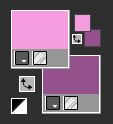
Etape 2
Ouvrir le calque-Alpha_sélections
Dupliquer
Nous travaillons sur la copie
Remplir le calque de la couleur arrière plan
Effets - Effets de textures - Textures

Calques - Nouveau calque raster.
Remplir avec la couleur d'avant plan.
Ouvrir le maske95
Calques - Nouveau calque de masque à partir d'une image.

Fusionner le groupe
Etape 2
Effets - Effets 3D - Ombre portée

Refaire en négatif -5 / -5 / 50 / 5,00
Calques - Nouveau calque raster.
Sélections - Charger à partir d'un canal alpha - sélection #1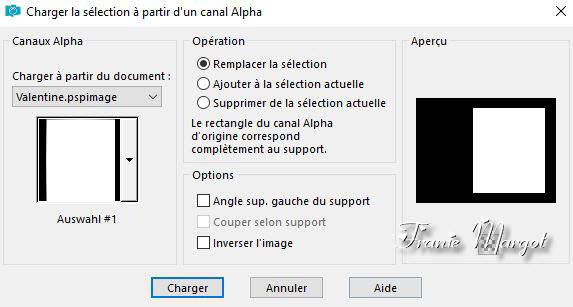
Ouvrir le tube pour le fond (dans le 2ème dossier)
Copier - Coller dans la sélection
Sélections - Désélectionner tout.Calque - Réorganiser - Déplacer vers le bas
Vous placer en haut de la pile des calques
Etape 3
Ouvrir le tube (dans le 2ème dossier) ou le vôtre
Copier - Coller comme un nouveau calque
Image - Miroir
Image - Redimensionner à 27%
Placer à droite comme sur le modèle
Effets - Modules externes - Xéro - Improver
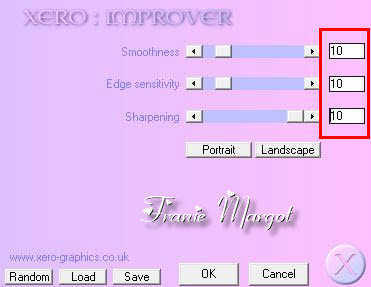
Effets - Effets 3D - Ombre portée
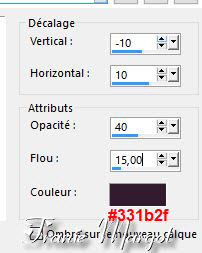
Décorer à votre goût et pour changer la couleur
Voir en dessous pour exemple
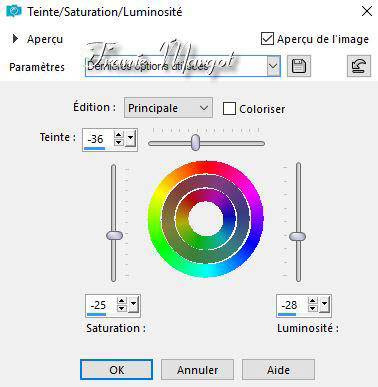
Appliquer une ombre portée sur chaque tube

Etape 4
Vous placer sur le calque du bas de la pile
Sélections - Charger à partir d'un canal alpha la sélection #2

Effets - Effets 3D - Ombre portée
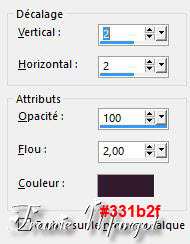
Refaire en négatif -2 / -2 / 100 / 2,00
Sélections - Désélectionner
Préparation pour l'animation
Sélections - Sélectionner tout
Image - Taille du support
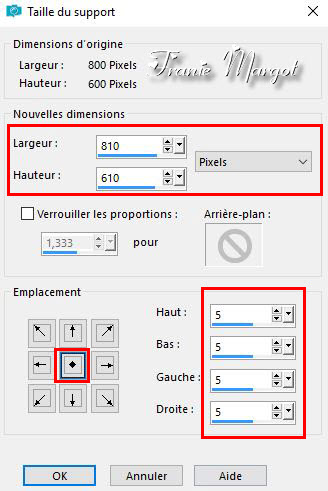
Calques - Nouveau calque raster
Calques - Réorganiser - Déplacer vers le haut
Sélections - Inverser.
Remplir le calque avec la couleur d'arrière plan
Sélections - Sélectionner tout.
Image - Taille du support

Calques - Nouveau calque raster.
Calques - Réorganiser - Déplacer vers le bas.
Sélections - Inverser.
Dans Styles et textures préparer un dégradé Linéaire comme en dessous

Remplir le calque du dégradé.
Etape 5
Sélections - Sélectionner tout.
Image - Taille du support

Vous placer en haut de la pile des calques
Sélections - Inverser
Remplir de la couleur arrière plan
Sélections - Désélectionner
Effets - Effets 3D - Ombre portée
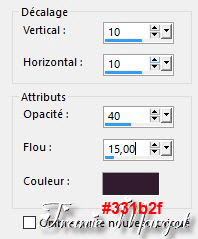
Refaire en négatif -10 / -10 / 40 / 15,00
Vous placer sur le calque en bas de la pile
Calques - Nouveau calque raster.
Calques - Réorganiser - Déplacer vers le bas
Remplir avec la couleur d'avant plan
Vous placez sur le calque juste au dessus.
Fusionner avec le calque du dessous.
Signer votre travail et éventuellement les droits d'auteur
Vous placez sur le calque du bas de la pile
Edition - Copier
Ouvrir Animation Shop
Etape 6
Edition - Coller comme nouvelle animation
Edition - Dupliquer plusieurs fois pour obtenir 9 images
Cliquer sur la première image pour la sélectionner
Edition - Sélectionner tout
Ouvrir l'animation herzen-Ani-lilla (9 images)
Edition - Sélectionner tout
Edition - Copier.
Activer votre travail
Edition - Coller dans l'image sélectionnée.
Centrer l'animation sur la zone délimitée en haut à gauche


A nouveau
Edition - Coller dans l'image sélectionnée
Centrer l'animation sur la zone délimitée en bas à gauche
Activer à nouveau l'animation herzen-Ani-lilla
Animation - Retourner
Edition - Copier
Revenir sur votre travail
Édition - Coller dans l'image sélectionnée
Placer l'animation sur la zone délimitée à droite
Etape 7
Revenir sur PSP
Fermer le calque en bas de la pile
Vous positionnez sur le calque du dessus
Edition - Copie Spéciale - Copier avec fusion
Revenir sur Animation Shop
Edition - Coller comme nouvelle animation
Edition - Dupliquer pour obtenir 9 images
Edition - Sélectionner tout
Edition - Copier
Activer votre travail
Edition - Coller dans l'image sélectionnée
Positionner bien au centre
Visualiser
 , si vous êtes satisfait
, si vous êtes satisfaitEnregistrer en GIF
******
Vous pouvez m'envoyer vos versions
Je me ferais un plaisir de les mettre sur la page * Vos Versions *
mon adresse : franiemargot@sfr.fr
******
Autre version
les tubes proviennent du net
******
Vos versions voir ici
 votre commentaire
votre commentaire
-
Par Franie margot le 24 Octobre 2018 à 17:57
The World of Dinos
(Le monde des dinosaures)

Vous trouverez l'original en dessous
******
Ce tutoriel a été réalisé avec Psp X9
Mais peut être fait avec d’autres versions
******
Pour proposer mes tutoriels sur votre forum ou groupe
Merci de m’en faire la demande
******
Si vous publiez votre création sur un site ou blog
Merci de mettre un lien vers le tutoriel
Merci de votre compréhension
******
Les tubes que j'utilise pour mes tutoriels
Ont été reçus sur des groupes des auteurs des tubes
Dont j’ ai l’autorisation pour les employer
Ou
Ont été trouvés sur le net, par mes nombreuses recherches
Si un de ces tubes vous appartient, merci de me contacter
Pour que je puisse ajouter le lien vers votre site
******
Filtres utilisés
Scribe - 4Way Mirror
Alien Skyn Xénofex 2.0 - Burnt Edges

******
Matériels utilisés
2 misted paysage
1 tube de Calguis
3 tubes (dont 1 de Maryse)
1 masque - 1 texte
******
Etape 1
Prendre 2 couleurs de votre tubes
Dans Styles et textures
Mettre en avant plan une couleur claire
En arrière plan une couleur foncé
Exemple

Ouvrir une nouvelle image de 800 x 600 pixels

Remplir le calque de la couleur avant plan
Calques - Nouveau calque raster
Sélections - Sélectionner tout
Ouvrir le misted *AAAbibichescentery392*
Copier - Coller dans la sélection
Image - Redimensionner à 110%

Ouvrir le misted *AAAbibichescentery103*
Copier - Coller comme un nouveau calque
Placer légèrement en bas ( voir le modèle)
Etape 2
Ouvrir le tube *MRtube-Dieren 11*
Copier - Coller comme un nouveau calque
Image - Redimensionner à 50% tous les calques décochés
Placer comme sur le modèle
Réglage - Netteté - Netteté
Effets - Effets 3D - Ombre portée

Propriétés du calque - Opacité : 60%
Ouvrir le tube *Chamälions_28.12.09*
Copier - Coller comme un nouveau calque
Image - Redimensionner à 50% tous les calques décochés
Propriétés du calque - Lumière (héritée) - Opacité : 60%
Effets - Effets 3D - Ombre portée en mémoire
5 / 5 / 50 / 5,00 / noir
Etape 4
Ouvrir le tube *LexHa_Fauna_mei 2009*
Copier - Coller comme un nouveau calque
Image - Miroir
Image - Redimensionner à 60% tous les calques décochés
Avec l'outil Sélection au lasso

Sélectionner le tube comme en dessous

SUPPRIMER

Sélections - Désélectionner
Réglage - Netteté - Netteté
Propriétés du calque Luminance (héritée)
Ouvrir le *calguistatoosdragon27110*
Copier - coller comme un nouveau calque
Placer à gauche comme sur le modèle
Effets - Effets 3D - Ombre portée en mémoire
5 / 5 / 50 / 5,00 / noir
Etape 5
Calques - Nouveau calque raster
Remplir de la couleur avant plan
Ouvrir le masque *maske_04_aw* - Minimiser
Calques - Nouveau calque de masque

Fusionner le groupe
Effets - Effets 3D - Ombre portée
1 / 1 / 50 / 1,00 / noir
Réglage - Netteté - Netteté
Calques - Fusionner les calques visibles
Etape 6
Images - Ajouter des bordures de 2 pixels symétriques - Couleur arrière plan
Images - Ajouter des bordures de 50 pixels symétriques - Couleur avant plan
Sélectionner la bordure de 50 pixels avec la baguette magique

Effets - Modules externes - Scribe - 4Way mirror
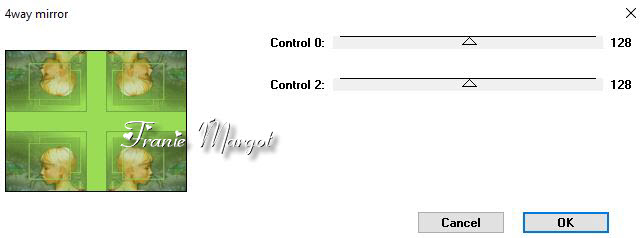
Effets - Effets 3D - Ombre portée par défaut

Refaire en négatif : -10 / -10 / 50 / 5 / noir
Sélections - Désélectionner
Etape 7
Calques - Dupliquer
Effets - Modules externes - Alien Skin Xenofex 2.0 - Burnt Edges

Effets - Effets 3D - Ombre portée comme précédemment

Refaire en négatif : -10 / -10 / 50 / 5 / noir
Ouvrir le texte - Copier - Coller comme un nouveau calque
Signer votre travail
Calques - Fusionner les calques visibles
Réglage - Netteté - Netteté
Enregistrer en JPG
******
Vous pouvez m'envoyer vos versions
Je me ferais un plaisir de les mettre sur la page * Vos Versions *
mon adresse : franiemargot@sfr.fr
******
Autre version

le tube personnage détouré par mes soins
******
Version testée par mon amie Emerode que je remercie

******
Vos versions voir ici
 votre commentaire
votre commentaire
-
Par Franie margot le 3 Avril 2018 à 11:47
Butterfly
(Papillons)

Vous trouverez l'original en dessous
******
Ce tutoriel a été réalisé avec Psp X8
Mais peut être fait avec d’autres versions
******
Pour proposer mes tutoriels sur votre forum ou groupe
Merci de m’en faire la demande
******
Si vous publiez votre création sur un site ou blog
Merci de mettre un lien vers le tutoriel
Merci de votre compréhension
******
Les tubes que j'utilise pour mes tutoriels
Ont été reçus sur des groupes des auteurs des tubes
Dont j’ ai l’autorisation pour les employer
Ou
Ont été trouvés sur le net, par mes nombreuses recherches
Si un de ces tubes vous appartient, merci de me contacter
Pour que je puisse ajouter le lien vers votre site
******
Filtres utilisés
Xero - Fritillary
Alien Skin Xenofex 2 - Constellation
MuRa's Meister - Copies 1.3

******
Matériels utilisés
1 tube de Romana (personnage)
1 tube de AM (papillon)
3 masques - 1 police
1 animation
******
Etape 1
Prendre 2 couleurs dans votre tube
Dans Styles et textures
Mettre en avant plan une couleur claire
En arrière plan une couleur foncé

Ouvrir une image de 800 x 600 pixels
Remplir avec la couleur arrière plan
Calques - Nouveau calque raster
Remplir avec la couleur avant plan
Ouvrir le masque 020 - Minimiser
Calques - Nouveau calque de masque à partir d'une image

Fusionner - Fusionner le groupe
Effets - Effets de bords - Accentuer
Etape 2
Calques - Nouveau calque rasterRemplir avec la couleur avant plan
Ouvrir le masque "Nikita_masques" - Minimiser
Calques - Nouveau calque de masque à partir d'une image

Fusionner - Fusionner le groupe
Effets - Effets de bords - Accentuer
Image - Miroir
Image - Redimensionner à 70% tous les calques décochés

Effets - Effets 3D - Ombre portée

Calques - Nouveau calque rasterRemplir avec la couleur avant plan
Ouvrir le masque "c25 masques 2012 4" - Minimiser
Calques - Nouveau calque de masque à partir d'une image

Fusionner - Fusionner le groupe
Effets - Effets de bord - Accentuer
Effets - Effets 3D - Ombre portée en mémoire
Etape 3
Vous placer sur le calque du 1er masque - le 2ème en partant du bas
Ouvrir le tube * AM Tubes papillon *
Copier - Coller comme nouveau calque
Effets - Effets d'images - Mosaïque sans jointures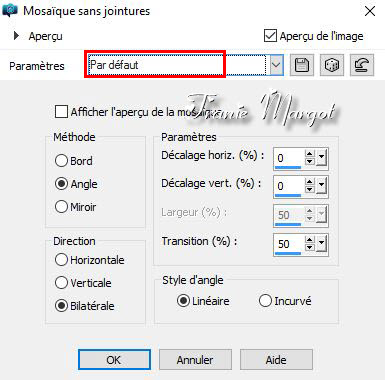
Propriétés du calque - Opacité à 70%
Réglage - Netteté - NettetéVous placer sur le calque en haut de la pile
Ouvrir votre tube
Copier - Coller comme nouveau calque
Adapter à la taille - Placer sur le coté droit
Réglage - Netteté - NettetéEffets - Effets 3D - Ombre portée

Etape 4
Calques - Dupliquer - Image - Miroir
Déplacer vers le bas comme en dessous
Réglage - Flou - Flou gaussien
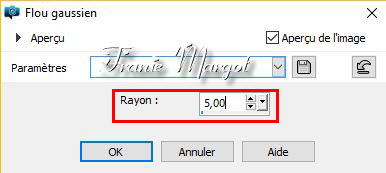
Effets - Effets de texture - Mosaïque antique

Propriétés du calque - Lumière douce
Vous placer sur le calque en bas de la pile
Sélections - Sélectionner tout
Image - Taille du support
Vous placer en haut de la pile
Calques - Nouveau calque raster
Effets - Effets 3D - Découpe
Sélections - Inverser
Préparer un dégradé Linéaire comme suit
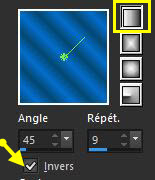
Remplir la sélection du dégradé
Rester sélectionné
Calques - Dupliquer 4 fois
Etape 5
Rester sur la 4ème copie
Effets - Modules externes - Xero : Fritillary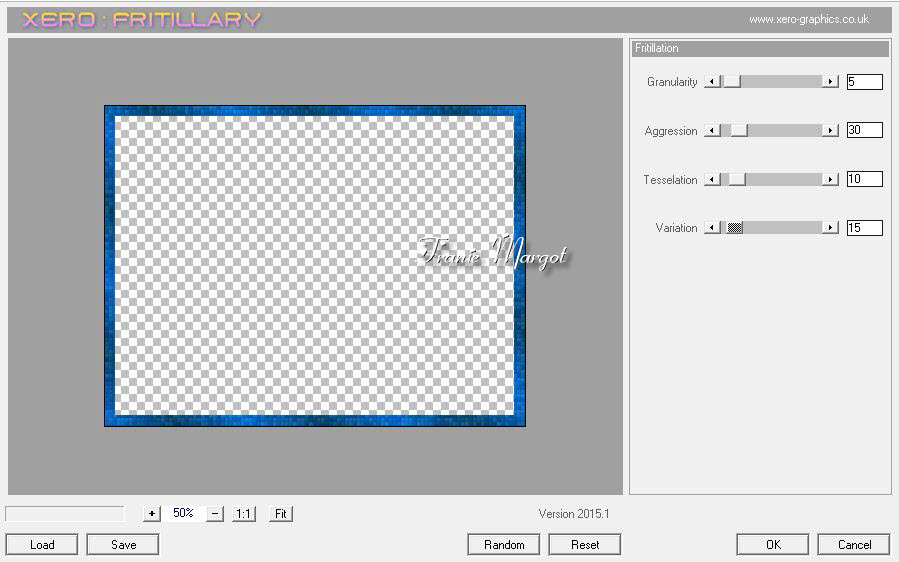
Effets - Effets de bords - Accentuer
Renommer le calque "5"
Fermer l'oeil du calque
Vous placer sur le calque du dessous
Répéter le filtre Xero : Fritillary - Variation 16
Effets - Effets de bords - AccentuerRenommer "4"
Fermer l'oeil du calque
Vous placer sur le calque du dessous
Répéter le filtre Xero : Fritillary - Variation 17
Effets - Effets de bords - AccentuerRenommer "3"
Fermer l'oeil du calque
Etape 6
Vous placer sur le calque du dessous
Répéter le filtre Xero : Fritillary - Variation 18
Effets - Effets de bords - AccentuerRenommer "2"
Fermer l'oeil du calque
Vous placer sur le calque du dessous
Répéter le filtre Xero : Fritillary - Variation 19
Effets - Effets de bords - AccentuerRenommer "1"
Laisser l'oeil ouvert
Désélectionner
Votre palette des calques ressemble à cela
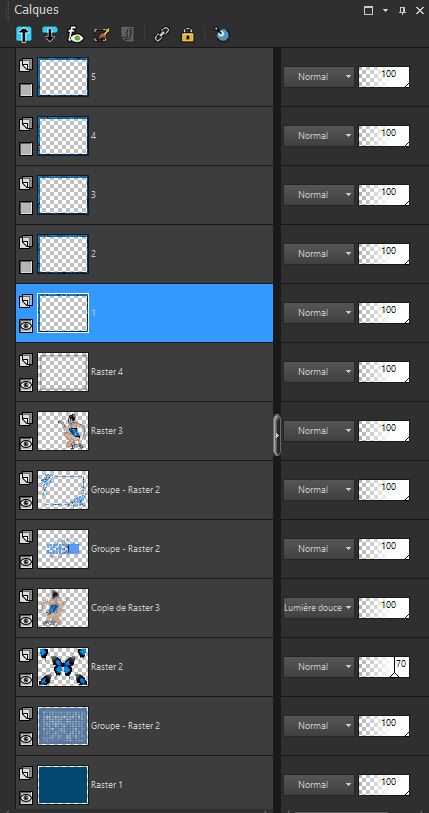
Vous placer sur le 2ème calque en partant du bas (Groupe - raster1)
Calques - Dupliquer 4 fois
Effets - Modules externes - Alien Skin Xenofex 2 - Constellation
Renommer le calque "5a"
Fermer l'oeil du calque
Vous placer sur le calque du dessous
Répéter le filtre Constellation en cliquant 1 fois sur Random Seed
Renommer le calque "4a"
Fermer l'oeil du calque
Etape 7
Vous placer sur le calque du dessous
Répéter le filtre Constellation en cliquant 1 fois sur Random Seed
Renommer le calque "3a"
Fermer l'oeil du calque
Vous placer sur le calque du dessous
Répéter le filtre Constellation en cliquant 1 fois sur Random Seed
Renommer le calque "2a"
Fermer l'oeil du calque
Vous placer sur le calque du dessous
Répéter le filtre Constellation en cliquant 1 fois sur Random Seed
Renommer le calque "1a"
Laisser l'oeil ouvert
Vous avez ceci dans la palette des calques

Etape 8
Vous placer en haut de la pile
Ecrire votre texte avec la police Colonna MT
* Butterfly *


Convertir en calque raster
Effets - Modules externes - MuRa's Meister - Copies 1.3
Effets - Effets 3D - Ombre portée
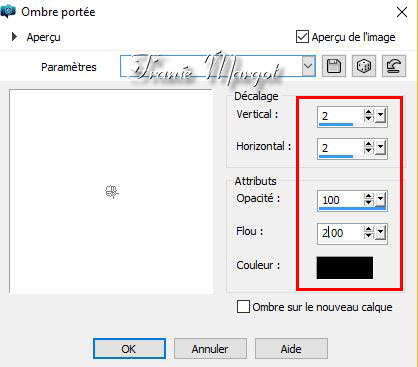
Refaire à nouveau l'ombre portée

Signer votre travail et éventuellement les droits d'auteur
Etape 9Animation
Copier avec fusion
Ouvrir Animation Shop
Coller comme une nouvelle animation
Retour dans PSPFermer les niveaux "1 et 1a"
Ouvrir les yeux des calques "2 et 2a"
Copier avec fusion
Retour dans Animation Shop
Coller après l'image active
Retour dans PSP
Fermer les niveaux "2 et 2a"
Ouvrir les yeux des calques "3 et 3a"
Copier avec fusion
Retour dans Animation Shop
Coller après l'image active
Retour dans PSP
Fermer les niveaux "3 et 3a"
Ouvrir les yeux des calques "4 et 4a"
Copier avec fusion
Retour dans Animation Shop
Coller après l'image active
Etape 10
Retour dans PSP
Fermer les niveaux "4 et 4a"
Ouvrir les yeux des calques "5 et 5a"
Copier avec fusion
Retour dans Animation Shop
Coller après l'image active
Edition - Sélectionner tout
Animation - Propriétés de l'image

Pour l'animation des papillons
Vous pouvez changer la couleur en ouvrant dans PSP l 'animation
Réglage - Teinte et saturation - Coloriser
Toujours dans Animation Shop
Ouvrir * butterfly-ani * il se compose de 5 calques
Edition - Sélectionner tout
Edition - Copier
Activer votre animation
Edition - Coller dans l'image sélectionnée
Placer au dessus de la main du personnage (voir le modèle)
Enregistrer en GIF
******
Vous pouvez m'envoyer vos versions
Je me ferais un plaisir de les mettre sur la page * Vos Versions *
mon adresse : franiemargot@sfr.fr
******
Autre version
le tube est de ROMANA
******
Version testée par mon amie Emerode que je remercie
******
Vos versions voir ici
 votre commentaire
votre commentaire
-
Par Franie margot le 20 Mars 2018 à 08:18
Flower Fairy
(Fée des fleurs)
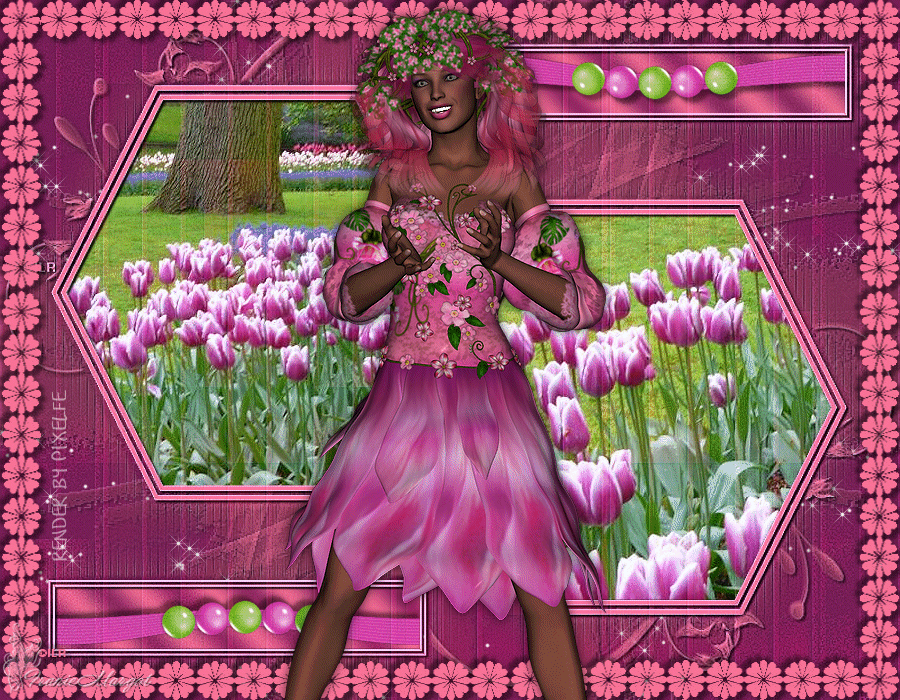
Vous trouverez l'original en dessous
******
Ce tutoriel a été réalisé avec Psp X8
Mais peut être fait avec d’autres versions
******
Pour proposer mes tutoriels sur votre forum ou groupe
Merci de m’en faire la demande
******
Si vous publiez votre création sur un site ou blog
Merci de mettre un lien vers le tutoriel
Merci de votre compréhension
******
Les tubes que j'utilise pour mes tutoriels
Ont été reçus sur des groupes des auteurs des tubes
Dont j’ ai l’autorisation pour les employer
Ou
Ont été trouvés sur le net, par mes nombreuses recherches
Si un de ces tubes vous appartient, merci de me contacter
Pour que je puisse ajouter le lien vers votre site
******
Filtres utilisés
Alien Skin - Xenofex 2 - Contellation

******
Matériels utilisés
1 calque-Alpha_selections
4 masques de ILR et Narah
1 tubes - Ribbons
******
Etape 1
Mettre dans Styles et texturesEn avant plan une couleur claire de votre tube
En arrière plan une couleur foncée de votre tube

Ouvrir auswahlen (calque-Alpha_sélections)
Remplir avec la couleur arrière plan
Calques - Nouveau calque rasterRemplir avec la couleur avant plan
Ouvrir le masque * Narah_mask0124 * - Minimiser
Calques - Nouveau calque de masque - Charger à partir d' une image

Fusionner - Fusionner le groupe.
Effets - Effets de bords - AccentuerEtape 2
Calques - Nouveau calque rasterRemplir de la couleur avant plan
Ouvrir le masque * maske56©ILR * - Minimiser
Calques - Nouveau calque de masque - Charger à partir d' une image
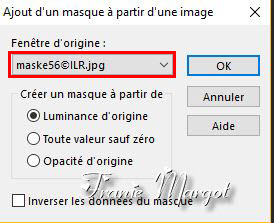
Fusionner - Fusionner le groupe.
Effets - Effets de bords - AccentuerEffets - Effets 3D - Ombre portée

Etape 3
Sélections - Charger la sélection à partir du calque Alpha #1
Ouvrir l'image *tionbyeth(95)8
Copier - Coller comme un nouveau calque
Déplacer le calque vers le bas
Placer l'image dans la zone sélectionnée
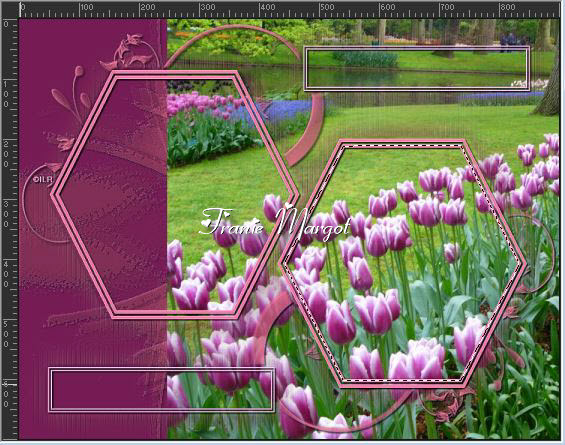
Calques - Dupliquer
Sélections - Inverser
SUPPRIMER

Activer le calque du dessous 'l'original)
Sélections - Charger la sélection à partir du calque Alpha #2

Placer l'image correctement dans la zone de la sélection 2Sélections - Inverser
SUPPRIMER
Activer le calque du dessus - Fusionner avec le calque du dessous
Réglage - Netteté - Netteté.
Activer l' outil de sélection - Faire une sélection comme en dessous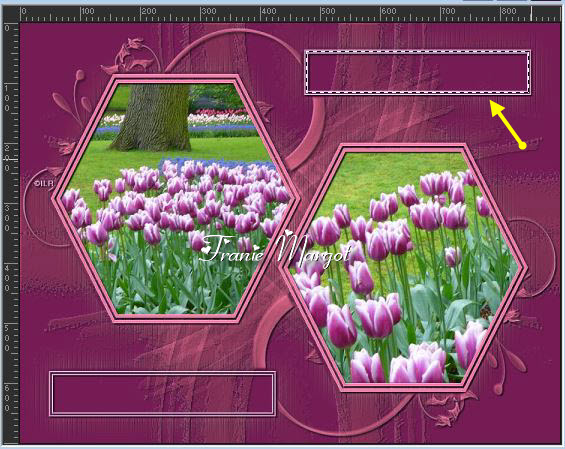
Calques - Nouveau calque raster
Remplir avec le dégradé
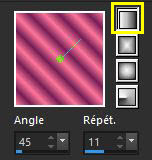
Réglage - Flou - Flou gaussien
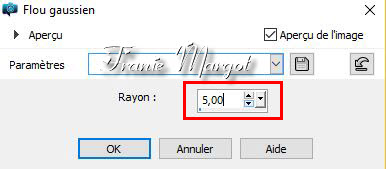
Garder la sélection
Etape 4
Ouvrir * Ribbons&Beads6-6-08 *Sélectionner le ribbon assorti à vos couleurs
Copier - Coller comme un nouveau calque
Image - Redimensionner à 80% tous les calques décochés
Déplacer vers le haut à droite dans la sélection

Sélections - InverserSUPPRIMER
Sélections - Désélectionner
Effets - Effets 3D - Ombre portée

Fusionner avec le calque du dessous (cadre et ribbon)
Calques - Dupliquer - Image - Miroir - Image - retourner
Vous placer en haut de la pile
Calques - Nouveau calque raster
Remplir avec la couleur avant plan
Ouvrir le masque *hamon-msk-2-26611* - Minimiser
Calques - Nouveau calque de masque - Charger à partir d' une image

Fusionner - Fusionner le groupe.
Effets - Effets de bords - Accentuer
Si le masque est trop visible à cause de la couleur
Changer la propriétés du calque *lumière douce* ou l' opacitèEtape 5
Calques - Nouveau calque rasterRemplir avec la couleur avant plan
Ouvrir le masque *maske19<<ILR* - Minimiser
Calques - Nouveau calque de masque - Charger à partir d' une image
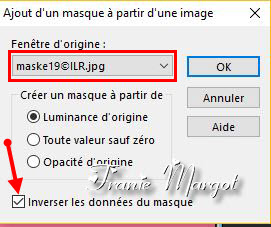
Fusionner - Fusionner le groupe
Effets - Effets 3D - Ombre portée

Refaire en négatif -5 / -5 / 50 / 5,00 / noir
Ouvrir votre tube principalCopier - Coller comme nouveau calque
Placer dans le centre ou un autre endroitRedimensionner si nécessaire
Réglage - Netteté - Netteté
Effets - Effets 3D - Ombre portée
Signer votre tavail - sans oublier les droits d'auteur
Votre palette des calques ressemble à cela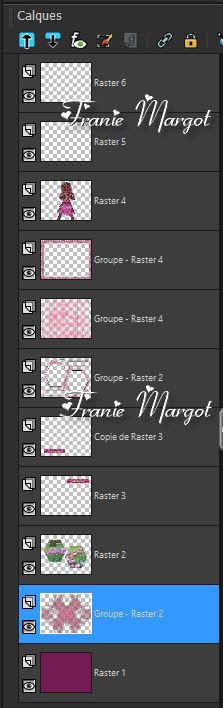
Etape 6
Vous placer sur le calque - le 2ème en partant du bas - Groupe - Raster 2Renommer 1
Calques - Dupliquer - Renommer 2
Calques - Dupliquer - Renommer 3 - Rester sur le calque
Effets - Modules externes - Alien Skin Xenofex 2 - Constellation
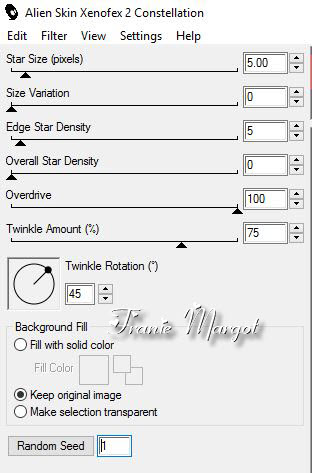
Fermer l'oeil du calque 3
Activer le calque 2
Répéter le filtre , cliquer 1fois sur Random SeedFermer l'oeil du calque 2
Activer le calque 1
Répéter le filtre , cliquer 1 fois sur Random Seed.Copier avec fusion
Etape 7
Animations
Ouvrir votre Animation Shop
Clic droit avec la souris - Coller comme nouvelle animation
Retour à PSP
Fermer le calque * 1 * - Ouvrir le calque * 2 * - Copier avec fusionRetour dans Animation Shop
Coller après l' image activeRetour à PSP
Fermer le calque * 2 * - Ouvrir le calque * 3 * - Copier avec fusion
Retour dans Animation Shop
Coller après l' image active
Vérifier l'animation

Enregister en GIF
******
Vous pouvez m'envoyer vos versions
Je me ferais un plaisir de les mettre sur la page * Vos Versions *
mon adresse : franiemargot@sfr.fr
******
Autre version

le tube est de JUDY
******
Autre version voir ici
 votre commentaire
votre commentaire
-
Par Franie margot le 16 Mars 2018 à 10:28
Monique

Vous trouverez l'original en dessous
******
Ce tutoriel a été réalisé avec Psp X8
Mais peut être fait avec d’autres versions
******
Pour proposer mes tutoriels sur votre forum ou groupe
Merci de m’en faire la demande
******
Si vous publiez votre création sur un site ou blog
Merci de mettre un lien vers le tutoriel
Merci de votre compréhension
******
Les tubes que j'utilise pour mes tutoriels
Ont été reçus sur des groupes des auteurs des tubes
Dont j’ ai l’autorisation pour les employer
Ou
Ont été trouvés sur le net, par mes nombreuses recherches
Si un de ces tubes vous appartient, merci de me contacter
Pour que je puisse ajouter le lien vers votre site
******
Filtres utilisés

******
Matériels utilisés
1 calque-Alpha_sélections
1 élément
1 masque
******
En plus du matériel - Choisir 1 tube - 1 image de fond - 1 tube accessoire
Etape 1
Ouvrir le masque - Minimiser
Dans Styles et textures - Mettre en avant plan la couleur claireEn arrière plan la couleur foncé
Ouvrir auswalhl (calque-Alpha_selections)Remplir avec la couleur arrière plan
Calques - Nouveau calque raster
Remplir de la couleur avant plan
Calques - Nouveau calque de masque à partir d' une image

Fusionner - Fusionner le groupe.
Effets - Effets 3D - Ombre portée - avec une couleur foncé de votre image
Etape 2
Ouvrir l'image de fond - Copier - Coller à votre imageDéplacer ver le bas - sous le masque
Fusionner - Fusionner vers le basSi le fond est trop grand, ne pas s'inquiéter on changera plus tard
Ouvrir * élément 1 * Copier - Coller comme un nouveau calque
Effets - Effets 3D - Ombre portée en mémoire2 / 2 / 100 / 2,00 / couleur foncé
Ouvrir votre déco - Copier - Coller comme un nouveau calque
Placer au 4 coins de votre calque
Etape 3
Ouvrir votre tube - Copier - Coller comme un nouveau calque
Redimensionner si nécessaireEffets - Effets 3D - Ombre portée

Déplacer vers la droite ou où vous le souhaitez.
Signer votre travail et éventuellement les droits d'auteur
Activer le calque du bas
Calques - Nouveau calque raster
Remplir avec votre couleur arrière plan
Sélections - Charger la sélection à partir du calque Alpha #2
SUPPRIMER

Sélections - Désélectionner
Dupliquer le calque 2 fois
Renommer de bas en haut * 1 * - * 2 * - * 3 *
Etape 4
Rester sur les * 3 *
Effets - Effets de texture - Textile
Effets - Effets de bords - Accentuer
Fermer le calque - Vous placer sur le * 2 *
Effets - Effets de texture - Textile
Effets - Effets de bords - Accentuer
Fermer le calque - Vous placer sur le * 1 *
Effets - Effets de bords - Accentuer
Laisser le calque ouvert
Etape 5Vous placer sur le calque masque (Groupe - Raster 2)
Sélections - Charger la sélection à partir du calque Alpha #1
Préparer un dégradé Linéaire comme suit
Calques - Nouveau calque raster
Remplir la sélection
Effets - Effets 3D - Biseautage intérieur.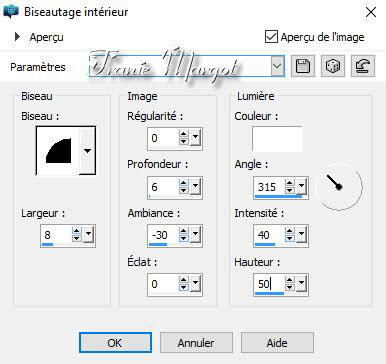
Sélections - Désélectionner
Votre palette des calques ressemble à cela
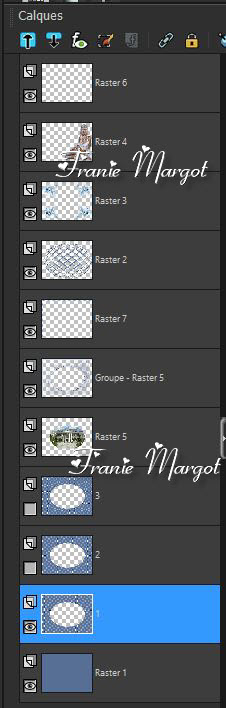
Vous placer sur le calque *1 *
Copier avec fusion
Etape 6Animations
Ouvrez votre Animation Shop
Coller comme nouvelle animation.
Retour à PSP
Fermer le * 1 * Ouvrir le * 2 *
Copier avec fusionRetour dans Animation Shop
Coller après l'image active
Etape 7
Retour à PSP
Fermer le * 2 * Ouvrir le * 3 *Copier avec fusion
Retour dans Animation Shop
Coller après l'image active
Edition - Sélectionner tout
Animation - Propriétés de l'image: 50
Enregistrer en Gif******
Vous pouvez m'envoyer vos versions
Je me ferais un plaisir de les mettre sur la page * Vos Versions *
mon adresse : franiemargot@sfr.fr
******
Autre version

le tube personnage est de AJ's
******
Version testée par mon amie Emerode que je remercie

******
Vos versions voir ici
 2 commentaires
2 commentaires Suivre le flux RSS des articles de cette rubrique
Suivre le flux RSS des articles de cette rubrique Suivre le flux RSS des commentaires de cette rubrique
Suivre le flux RSS des commentaires de cette rubrique